Corrigir o código de erro do Destiny 2 Broccoli
Publicados: 2021-09-16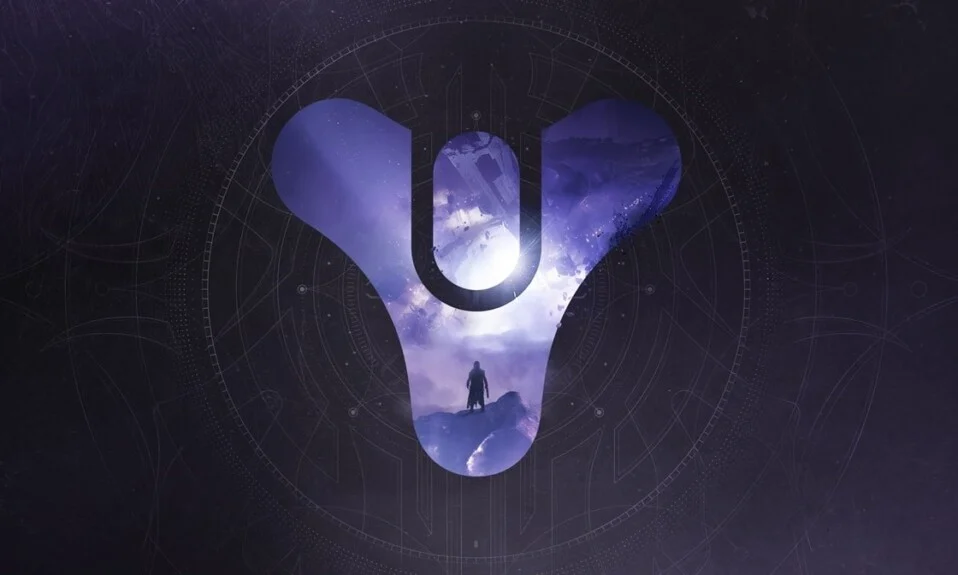
Destiny 2 é um jogo de tiro multiplayer que é muito popular entre os jogadores de hoje. A Bungie Inc desenvolveu este jogo e o lançou em 2017. Ele agora está disponível em computadores Windows junto com os modelos PlayStation 4/5 e Xbox – One/X/S. Como é um jogo somente online, você precisaria de uma conexão de internet estável e de alta velocidade no seu dispositivo para jogá-lo. Muitos usuários relataram alguns problemas ao jogar este jogo em seus sistemas Windows, principalmente: código de erro Broccoli e código de erro Marionberry . Continue lendo para saber mais sobre Destiny 2 Error Code Broccoli e os métodos para corrigi-lo.
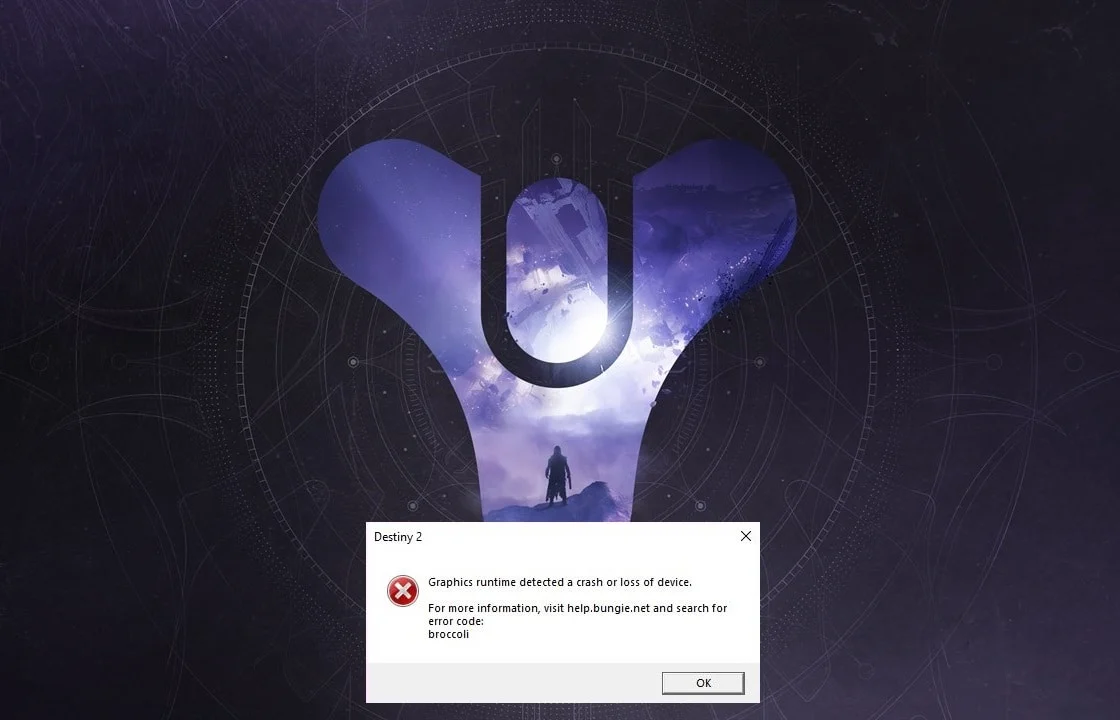
Conteúdo
- Como corrigir o código de erro do Destiny 2 Broccoli no Windows 10
- Método 1: Executar o jogo no modo de janela (NVIDIA)
- Método 2: Atualizar o Windows
- Método 3: Reinstale os drivers da placa gráfica
- Método 4: Desative o modo de jogo
- Método 5: Verifique a integridade dos arquivos de Destiny 2 (para Steam)
- Método 6: ative as configurações de várias GPUs (se aplicável)
- Método 7: Altere as configurações gráficas no Destiny 2
- Método 8: alterar as propriedades do jogo
- Método 9: Defina Destiny 2 como Alta Prioridade
- Método 10: Reinstale Destiny 2
- Método 11: Executar o diagnóstico de memória do Windows
Como corrigir o código de erro do Destiny 2 Broccoli no Windows 10
Aqui estão as razões gerais pelas quais esse erro ocorre ao jogar Destiny 2:
- GPU com overclock: todas as unidades de processamento gráfico são configuradas para funcionar em uma velocidade específica chamada de velocidade base , definida pelo fabricante do dispositivo. Em algumas GPUs, os usuários podem aumentar seu desempenho aumentando a velocidade da GPU para um nível superior à velocidade base. No entanto, o overclock da GPU pode causar o erro Broccoli.
- Falha de tela cheia: é mais provável que você enfrente o código de erro do Destiny 2 Broccoli se estiver usando a GPU NVIDIA GeForce.
- Versão desatualizada do Windows: Se o sistema operacional Windows estiver funcionando em uma versão desatualizada, o sistema não atualizará os drivers da GPU no PC. Você precisa garantir que você tenha a versão mais recente do Windows instalada.
- Drivers da placa gráfica corrompidos/desatualizados: O código de erro do Destiny 2 Broccoli pode ocorrer se os drivers gráficos do seu PC estiverem desatualizados ou corrompidos. Destiny 2 requer placa de vídeo compatível e drivers de placa de vídeo atualizados para que sua experiência de jogo seja suave e livre de erros.
Para corrigir o código de erro do Destiny 2 Broccoli, tente os métodos descritos abaixo, um por um, para encontrar uma possível solução para o seu sistema Windows 10.
Método 1: Executar o jogo no modo de janela (NVIDIA)
Este método é aplicável apenas se você usar o NVIDIA GeForce Experience para jogar Destiny 2. Como o GeForce Experience pode forçar o jogo no modo de tela cheia, levando ao código de erro Broccoli. Siga as etapas abaixo para forçar o jogo a ser executado no modo de janela:
1. Inicie o aplicativo NVIDIA GeForce Experience .
2. Vá para a guia Início e selecione Destiny 2 na lista de jogos exibida na tela.
3. Role para baixo e clique no ícone Ferramenta para iniciar as configurações.
4. Clique em Modo de exibição em Configurações personalizadas e selecione Janela no menu suspenso.
5. Por fim, clique em Aplicar para salvar as alterações.
6. Inicie o Destiny 2 e ative o modo de tela cheia a partir daqui. Consulte a seção destacada na foto abaixo.
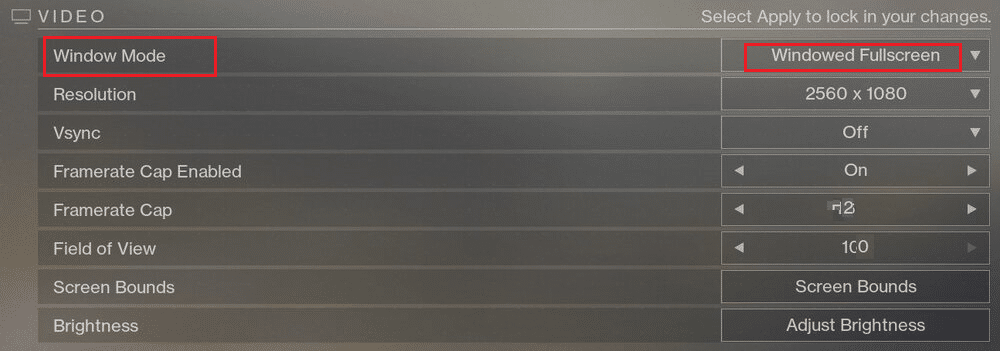
Método 2: Atualizar o Windows
Os desenvolvedores nomearam o código de erro Broccoli para indicar as inconsistências com os drivers da placa gráfica e o sistema operacional Windows. Se as atualizações do driver da placa gráfica forem tratadas pelo serviço Windows Update em seu PC, é necessário garantir que nenhuma atualização do Windows esteja pendente. Siga as etapas fornecidas para atualizar o Windows:
1. Digite Atualizações na caixa de pesquisa do Windows . Inicie as configurações do Windows Update no resultado da pesquisa, conforme mostrado.
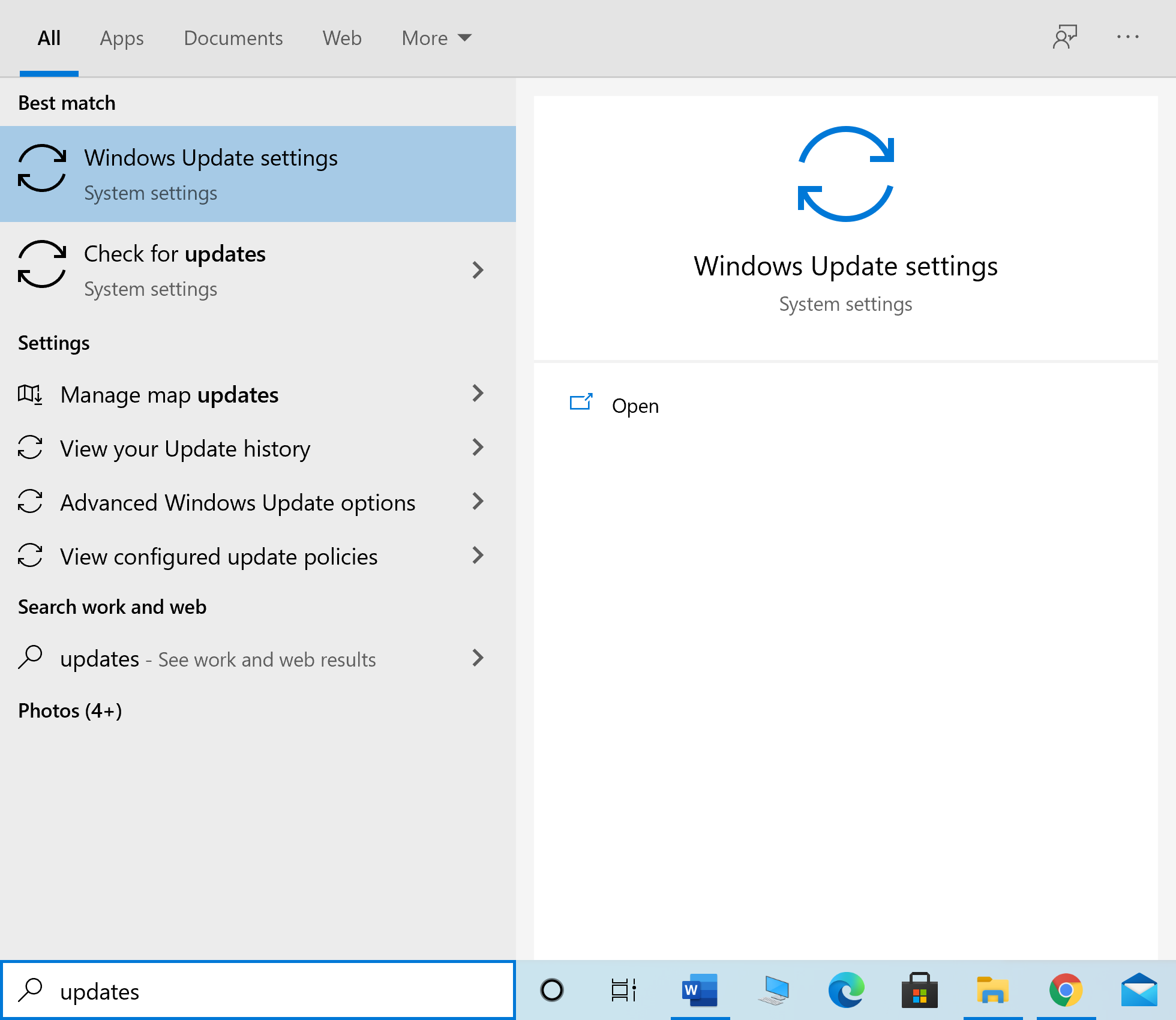
2. Clique em Verificar atualizações no painel direito, conforme ilustrado.
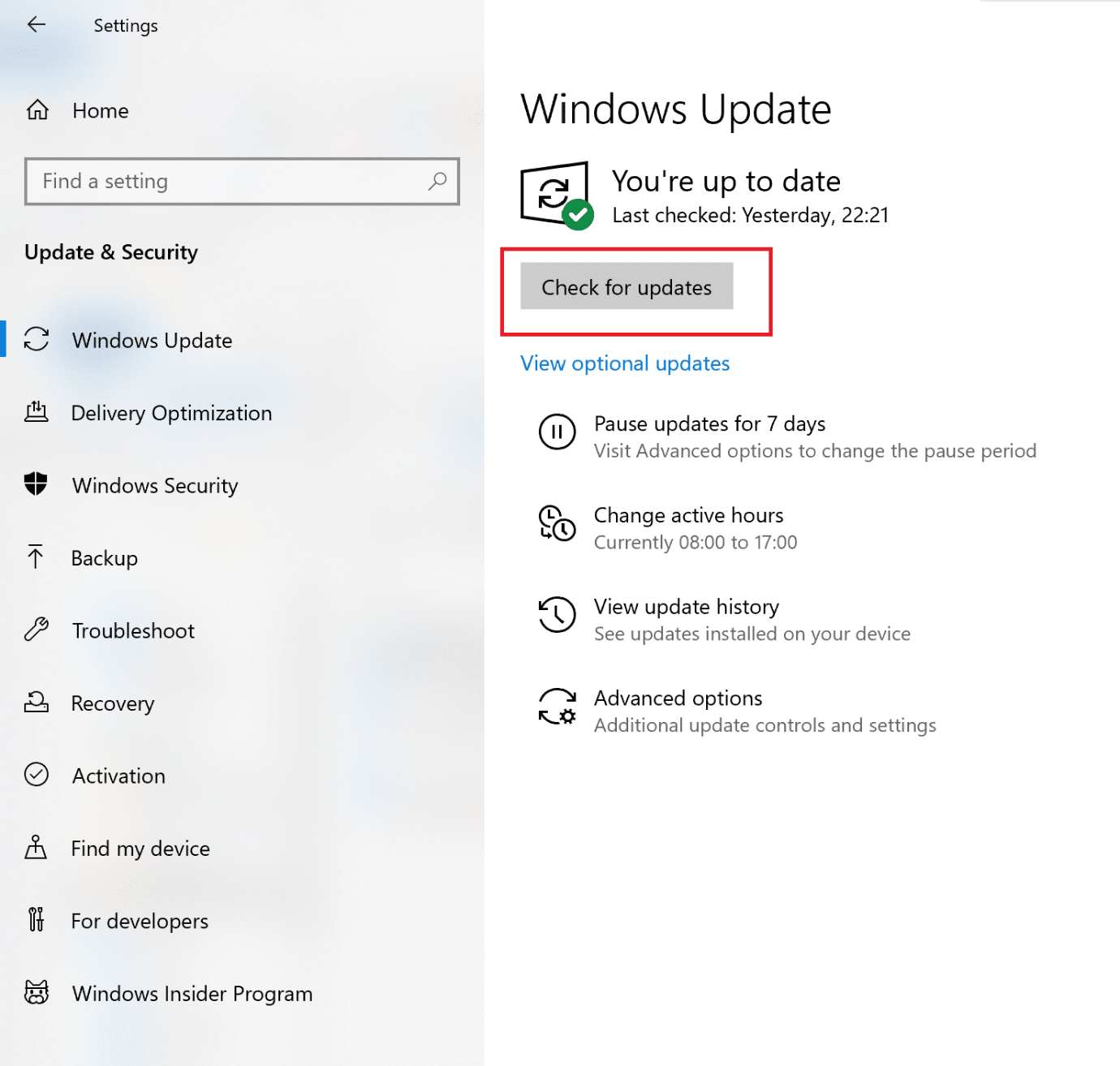
3 Aguarde o Windows procurar e instalar quaisquer atualizações pendentes.
Nota: Seu PC pode precisar reiniciar várias vezes durante o processo de atualização. Retorne às configurações do Windows Update para instalar todas as atualizações disponíveis, após cada reinicialização.
Após a conclusão do processo, inicie o Destiny 2 e veja se o jogo inicia sem o erro Broccoli. Caso contrário, pode haver problemas com os drivers da placa gráfica que serão tratados nos métodos seguintes.
Leia também: Atualizações do Windows travadas? Aqui estão algumas coisas que você pode tentar!
Método 3: Reinstale os drivers da placa gráfica
Se os métodos acima não funcionarem para você, você precisa atualizar os drivers da placa gráfica em seu PC para eliminar o problema de drivers corrompidos e/ou desatualizados. Isso pode resolver o código de erro do Destiny 2 Broccoli.
Dadas abaixo são duas opções:
- atualize os drivers da placa gráfica usando o Gerenciador de dispositivos.
- atualize os drivers reinstalando-os manualmente.
Opção 1: atualizar automaticamente os drivers da placa gráfica
1. Digite Gerenciador de dispositivos na caixa de pesquisa do Windows e inicie o aplicativo a partir daí.
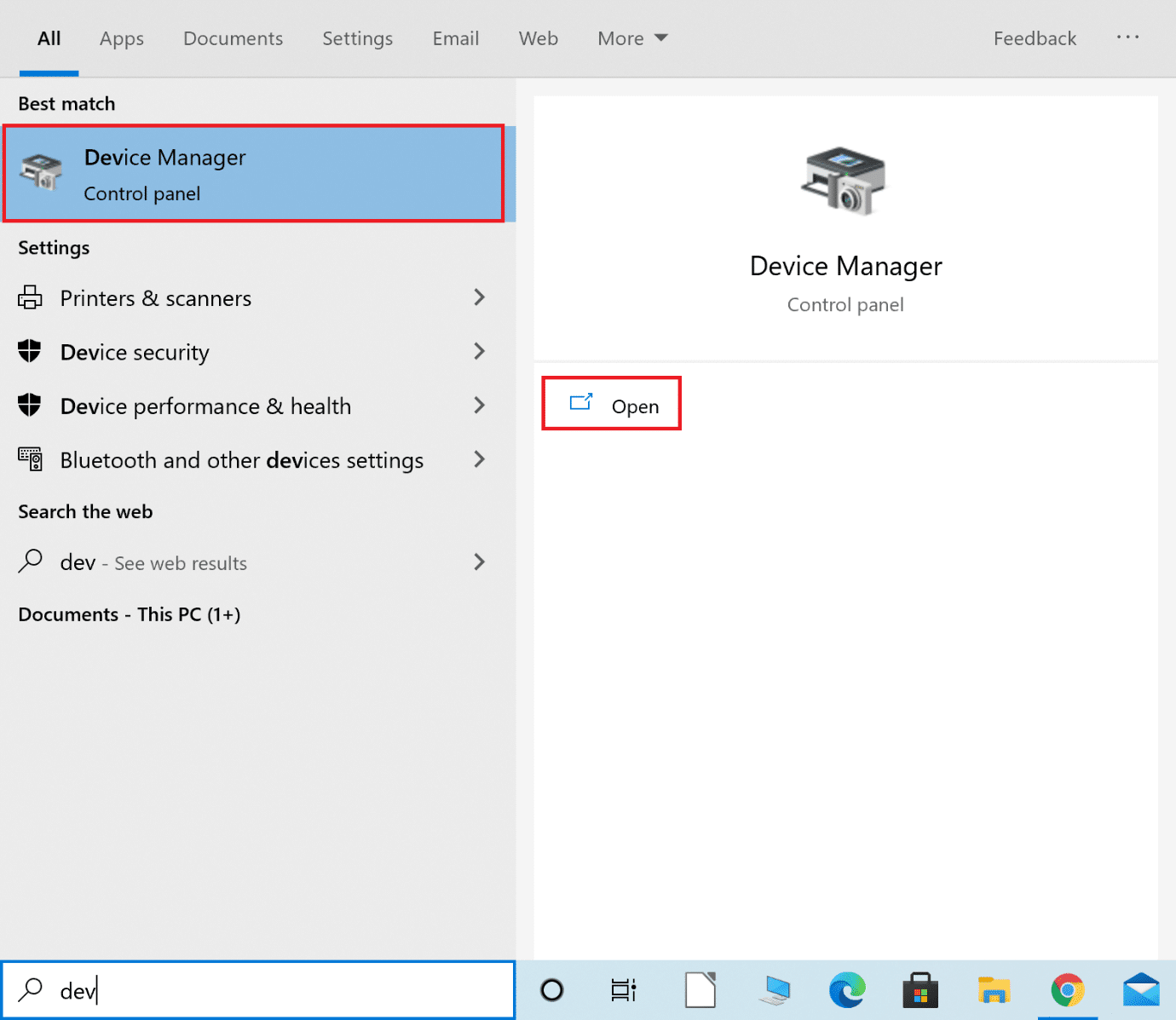
2. Clique na seta para baixo ao lado de Adaptadores de vídeo para expandi-lo.
3. Clique com o botão direito do mouse no driver da placa gráfica e selecione Atualizar driver no menu suspenso, conforme ilustrado abaixo.
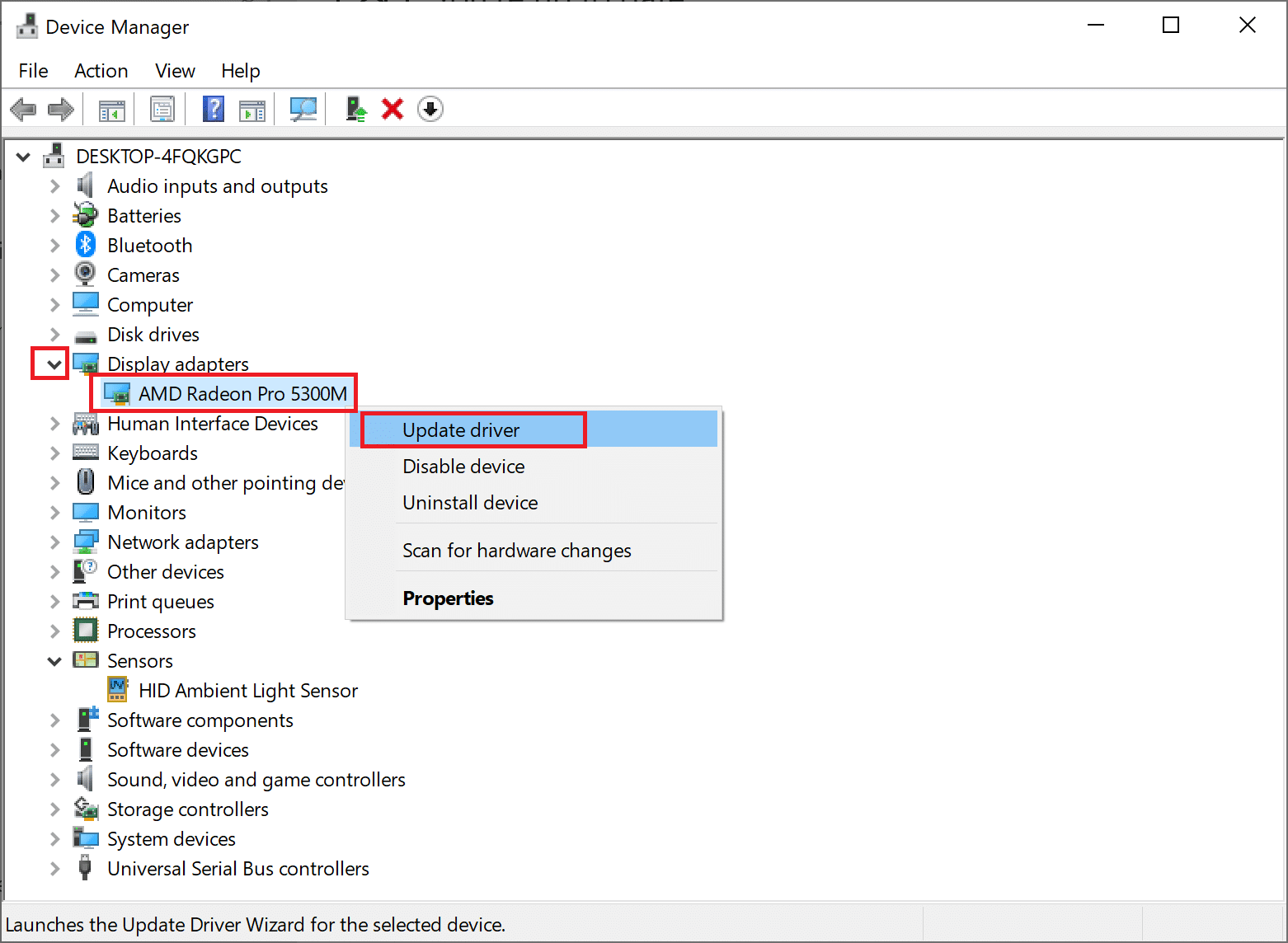
4. Na caixa pop-up a seguir, clique na opção intitulada Pesquisar automaticamente por motoristas , conforme destacado abaixo.
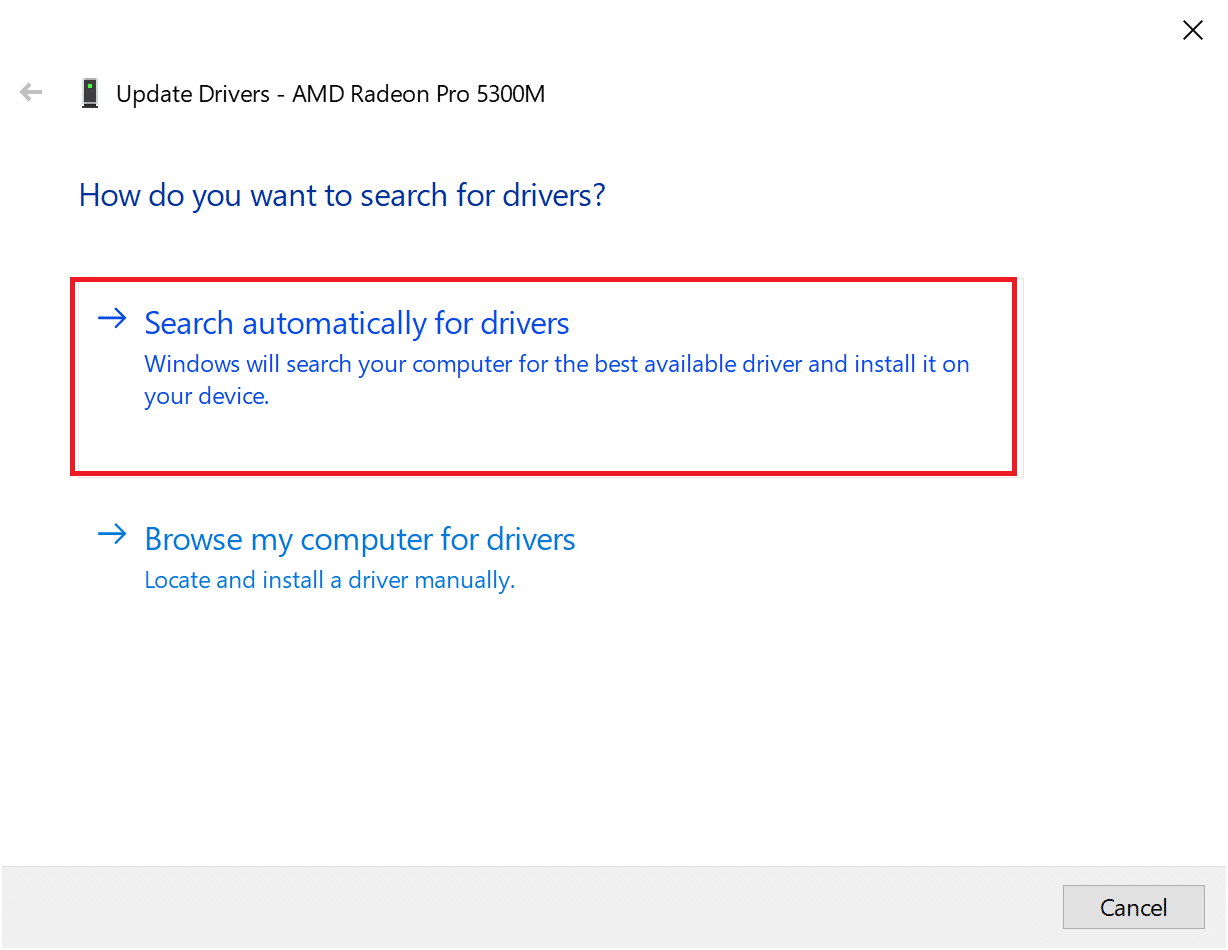
5. Aguarde até que seu PC instale drivers atualizados, se algum for encontrado.
6. Reinicie o computador e inicie o jogo.
Se a opção acima não funcionar, você precisará atualizar manualmente os drivers da placa gráfica reinstalando-os em seu computador. Leia abaixo para fazê-lo.
Opção 2: atualizar drivers manualmente por reinstalação
Este processo foi explicado para usuários de placas gráficas AMD e placas gráficas NVIDIA. Se você usar qualquer outra placa gráfica, certifique-se de seguir as etapas corretas para reinstalá-las.
Reinstale os drivers gráficos AMD
1. Baixe o utilitário de limpeza AMD aqui.
2. Após o download do arquivo, clique com o botão direito nele e selecione Executar como administrador.
3. Clique em Sim na caixa pop-up do Utilitário de Limpeza AMD para entrar no Ambiente de Recuperação do Windows .
4. Uma vez no modo de segurança, siga as instruções na tela para concluir o processo de desinstalação.
5. O utilitário AMD Cleanup removerá completamente os drivers AMD sem deixar arquivos restantes em seu sistema. Obviamente, se houver arquivos AMD corrompidos, eles também serão removidos. Após a conclusão do processo, sua máquina será reiniciada automaticamente. Clique aqui para ler mais.
6. Visite o site oficial da AMD e clique na opção Download Now exibida na parte inferior da tela para baixar os drivers mais recentes para o seu PC.
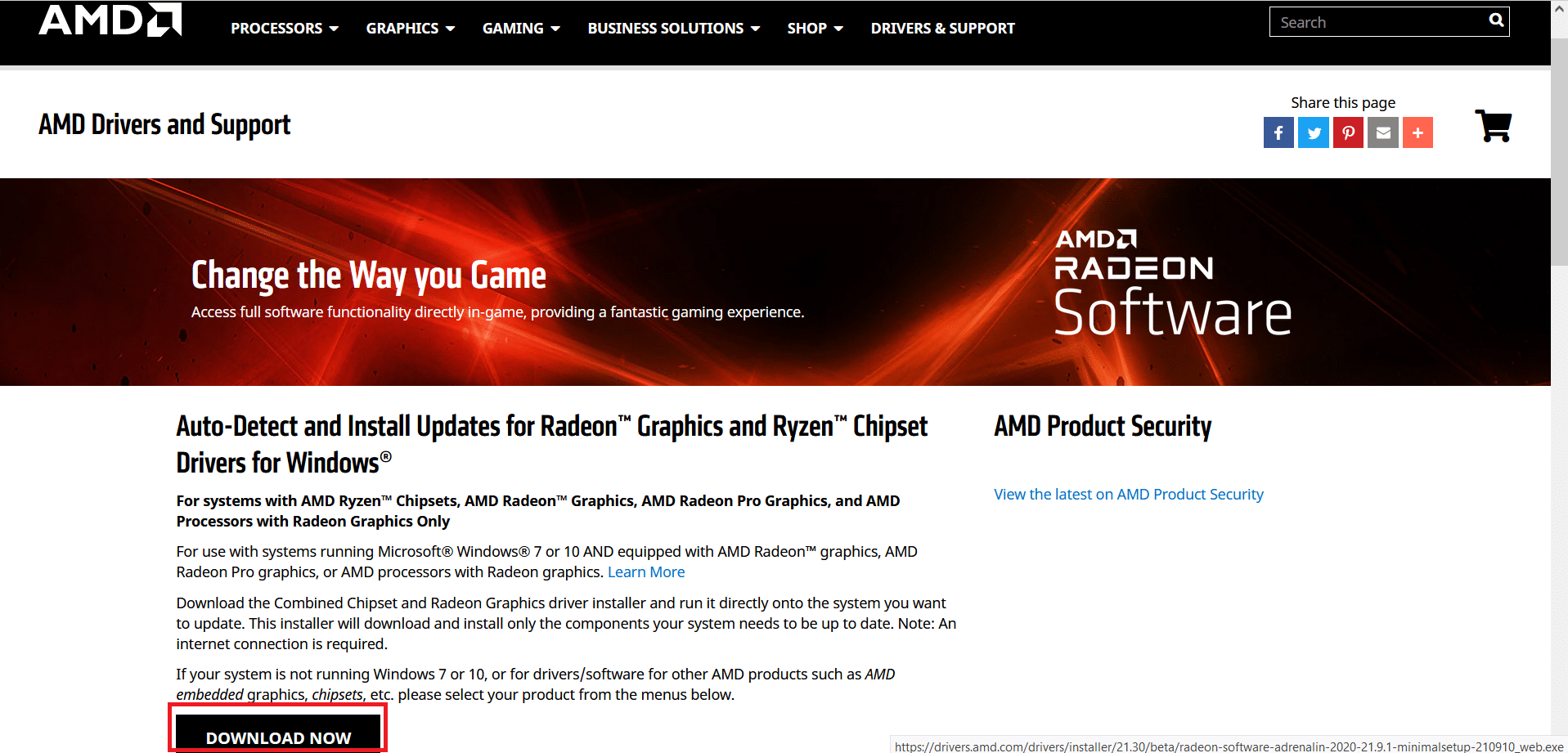
7. No instalador do software AMD Radeon, clique em versão recomendada para determinar os drivers mais adequados para o hardware AMD em seu PC. Instale -os.
8. Siga as instruções na tela para concluir a instalação. Uma vez feito, reinicie o computador e divirta-se jogando Destiny 2.
Reinstale as placas gráficas NVIDIA
1. Digite Adicionar ou remover programas na caixa de pesquisa do Windows e inicie-o a partir do resultado da pesquisa, conforme mostrado.
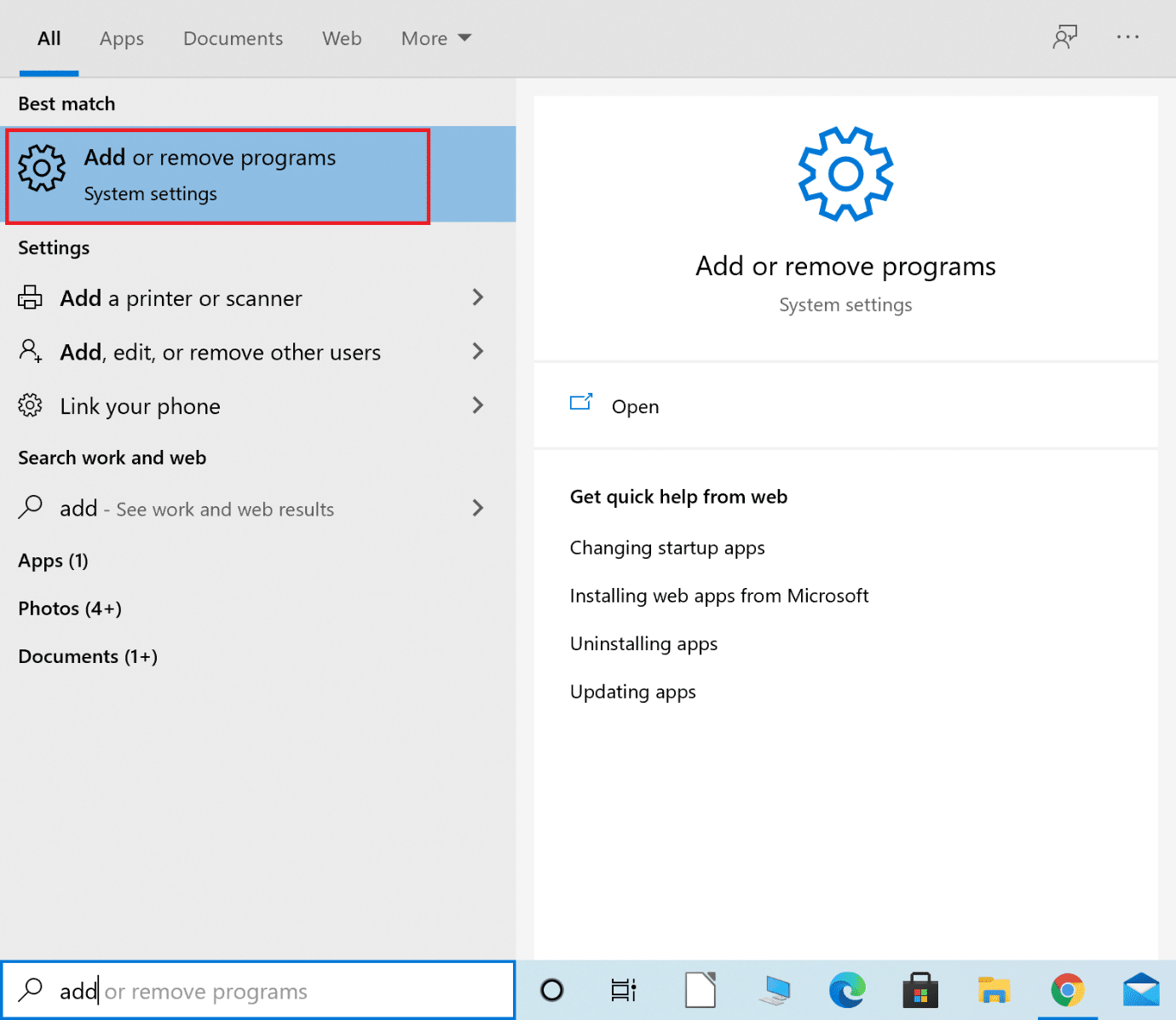
2. Clique em Programas e Recursos em Configurações relacionadas no lado direito da tela.
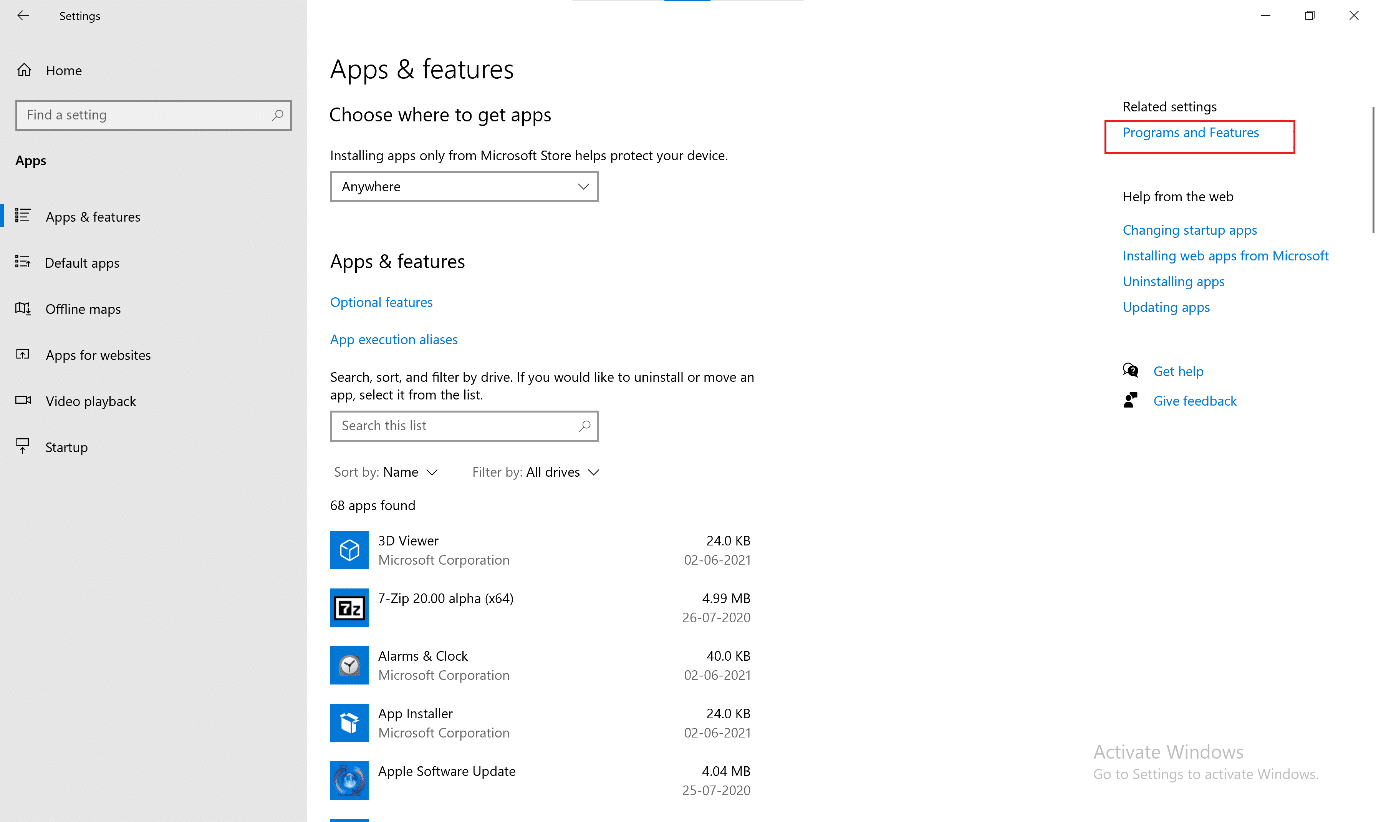
3. Clique na seta para baixo ao lado do ícone Alterar sua visualização conforme mostrado.
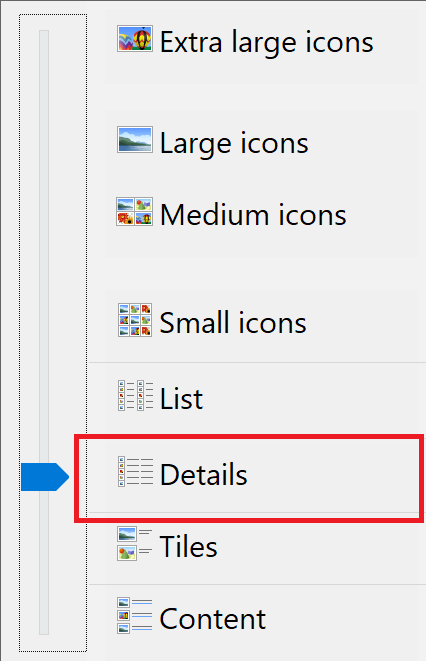
4. Selecione Detalhes na lista para visualizar os aplicativos junto com o nome do editor, a data de instalação e a versão instalada.
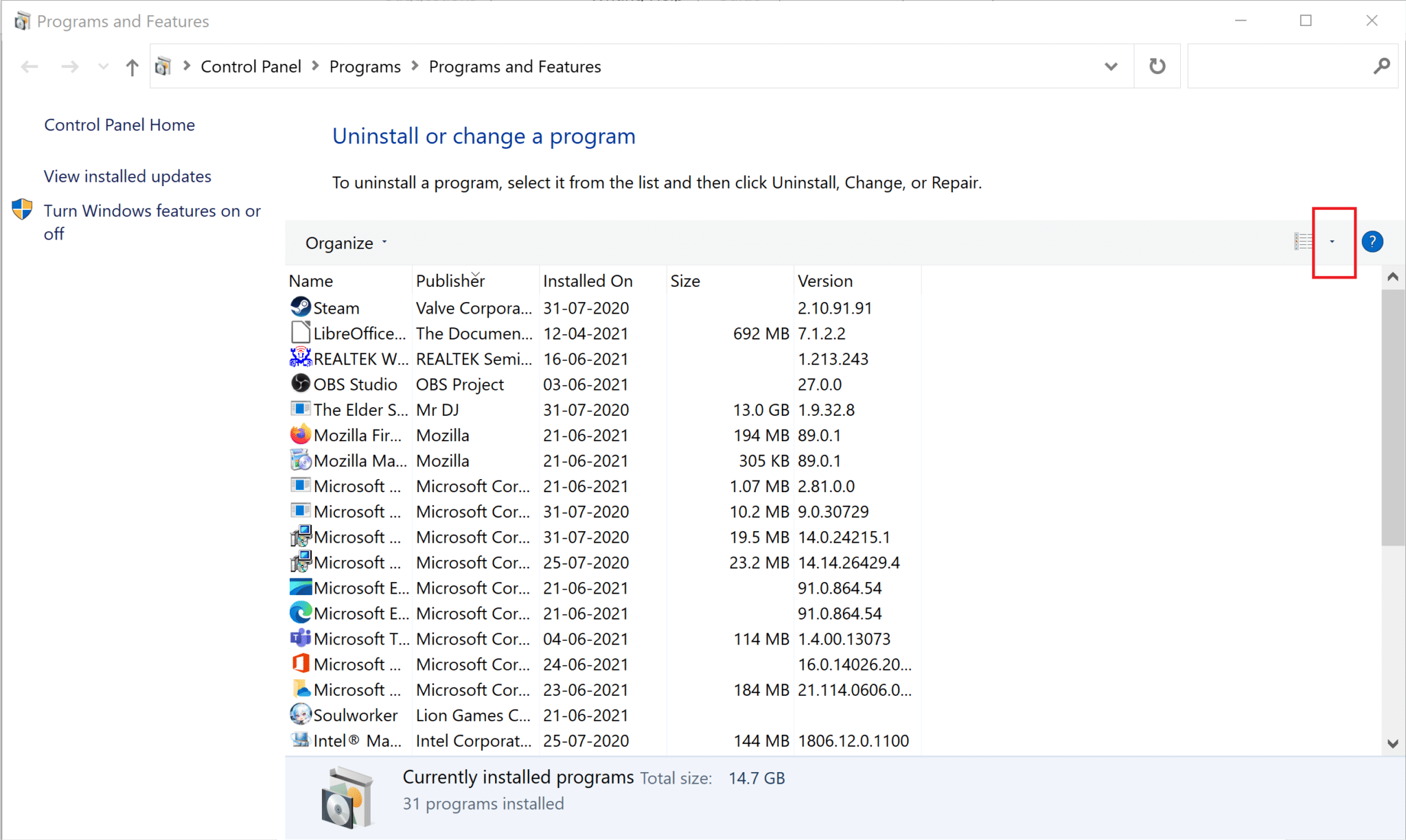
5. Selecione todas as instâncias de aplicativos e programas publicados pela NVIDIA. Clique com o botão direito do mouse em cada um e selecione Desinstalar .
Observação: como alternativa, você também pode usar o Desinstalador do driver de vídeo para desinstalar a NVIDIA GeForce.
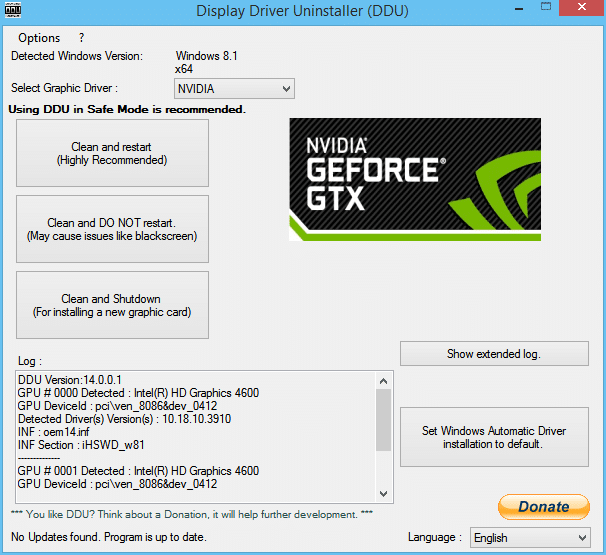
6. Reinicie o computador assim que terminar.
7. Em seguida, visite o site oficial da Nvidia e clique em Download para baixar a GeForce Experience mais recente.
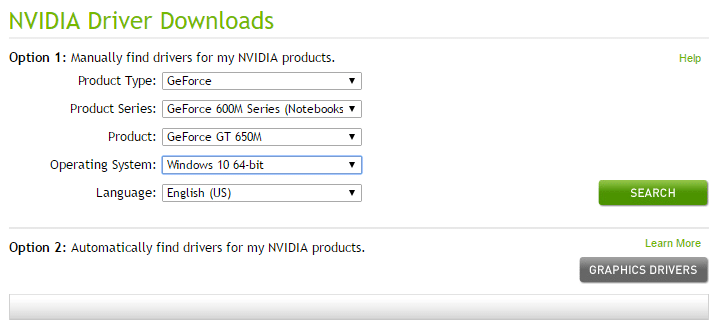
8. Clique no arquivo baixado para executar o utilitário de configuração.
9. Em seguida, faça login na sua conta Nvidia e clique na guia Drivers . Instale todos os drivers recomendados.
Leia também: Corrigir placa gráfica não detectada no Windows 10
Método 4: Desative o modo de jogo
O recurso do Modo de Jogo do Windows 10 pode aumentar a experiência de jogo e o desempenho do seu PC. No entanto, muitos usuários relataram que desabilitar esse recurso é uma possível correção do código de erro do Destiny 2 Broccoli. Veja como você pode desativar o modo de jogo nos sistemas Windows 10:
1. Digite as configurações do modo de jogo na caixa de pesquisa do Windows . Clique em Abrir na janela direita.
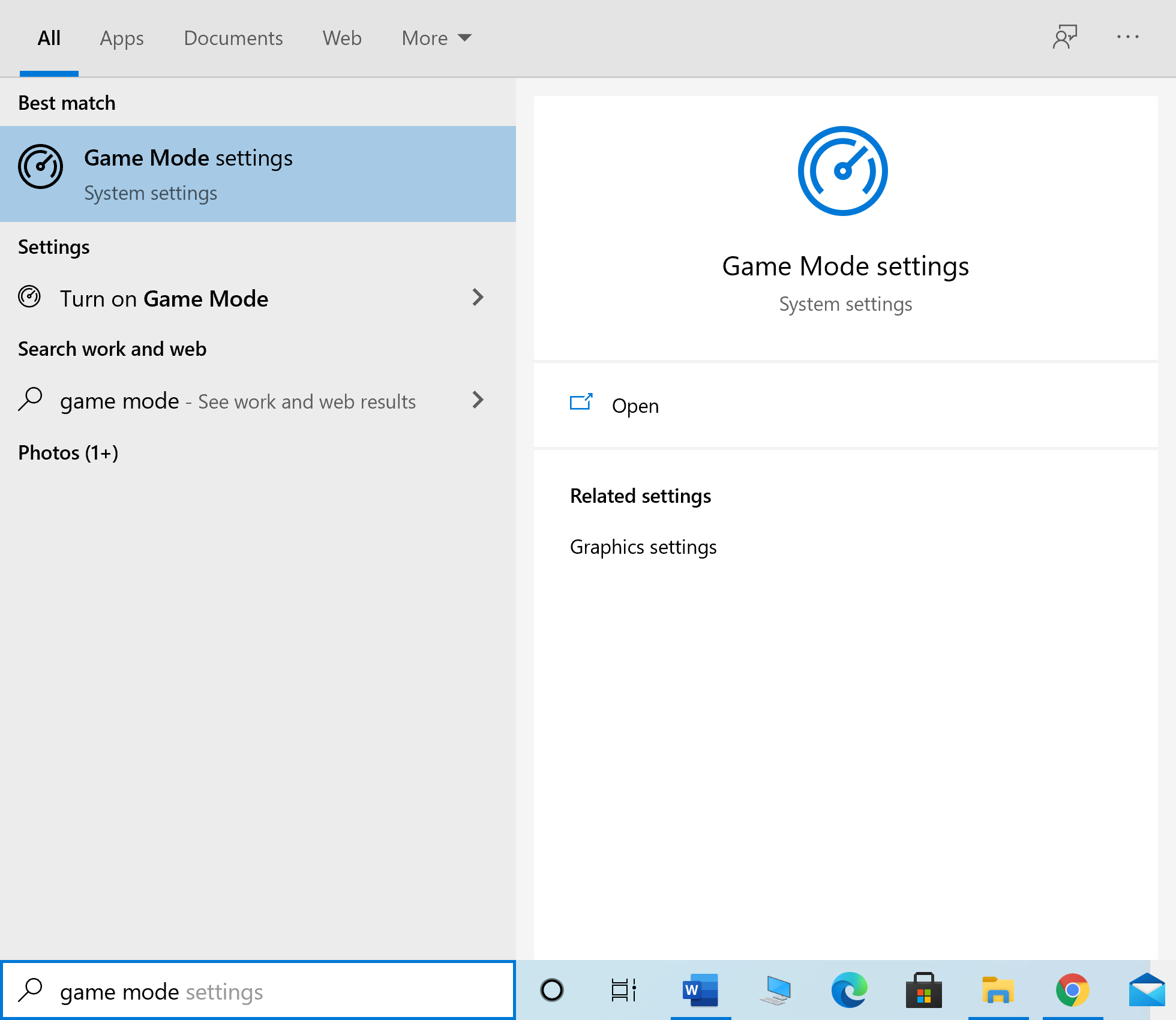

2. Desative o modo de jogo conforme mostrado abaixo.
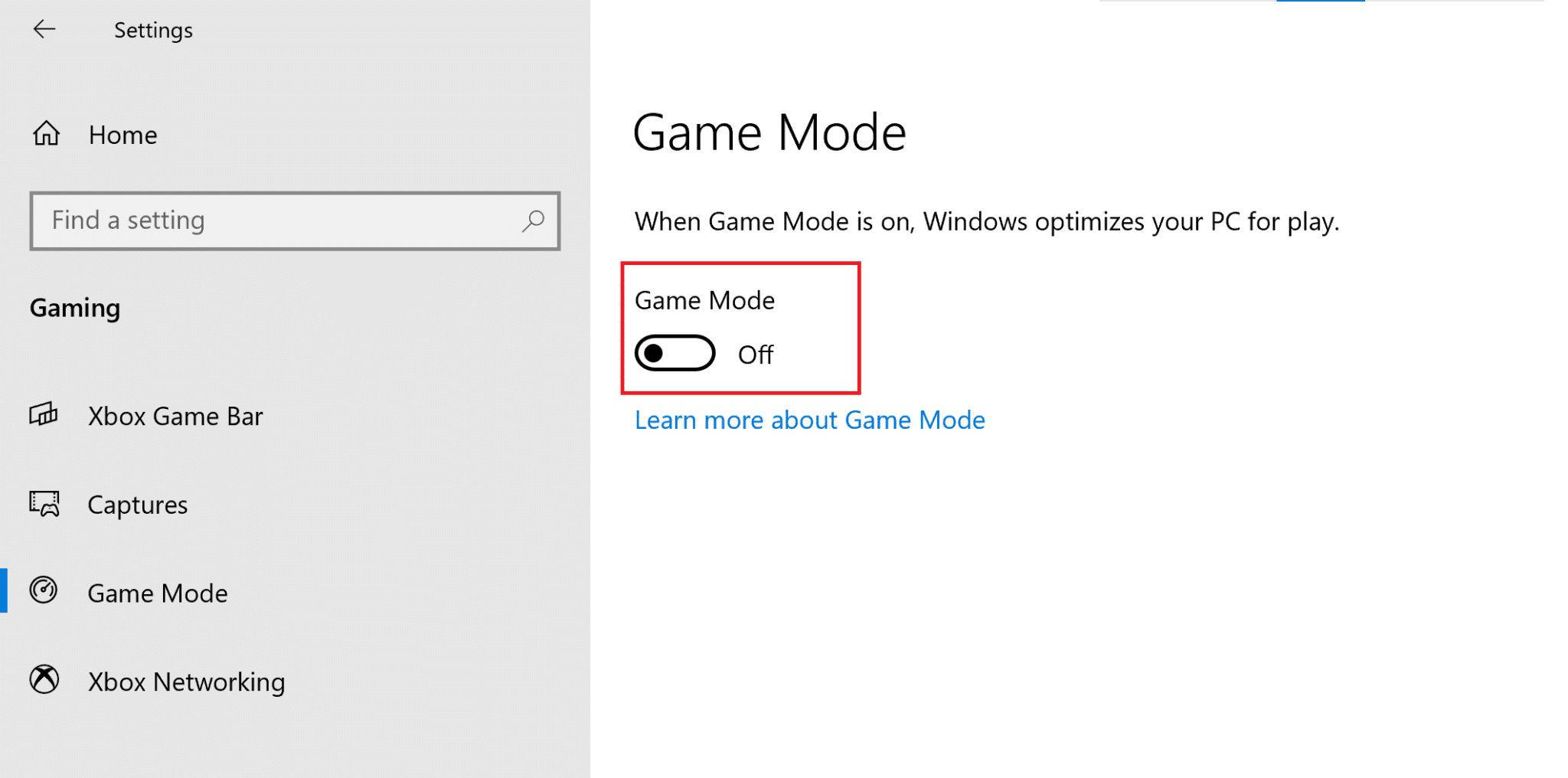
Método 5: Verifique a integridade dos arquivos de Destiny 2 (para Steam)
Se você usa o Steam para jogar Destiny 2, precisa verificar a integridade dos arquivos do jogo para que a versão instalada do jogo corresponda à versão mais recente disponível nos servidores Steam. Leia nosso guia sobre Como verificar a integridade dos arquivos do jogo no Steam aqui.
Método 6: ative as configurações de várias GPUs (se aplicável)
Este método é aplicável se você usar duas placas gráficas e estiver enfrentando o erro Destiny 2 Broccoli. Essas configurações permitem que o PC combine várias placas gráficas e use o poder de processamento gráfico combinado. Siga as etapas listadas para ativar as referidas configurações para NVIDIA e AMD, conforme o caso.
Para NVIDIA
1. Clique com o botão direito do mouse na área de trabalho e selecione NVIDIA Control Panel .
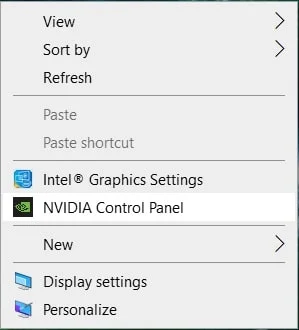
2. Clique em Configure SLI, Surround, PhysX , no painel esquerdo do NVIDIA Control Panel.
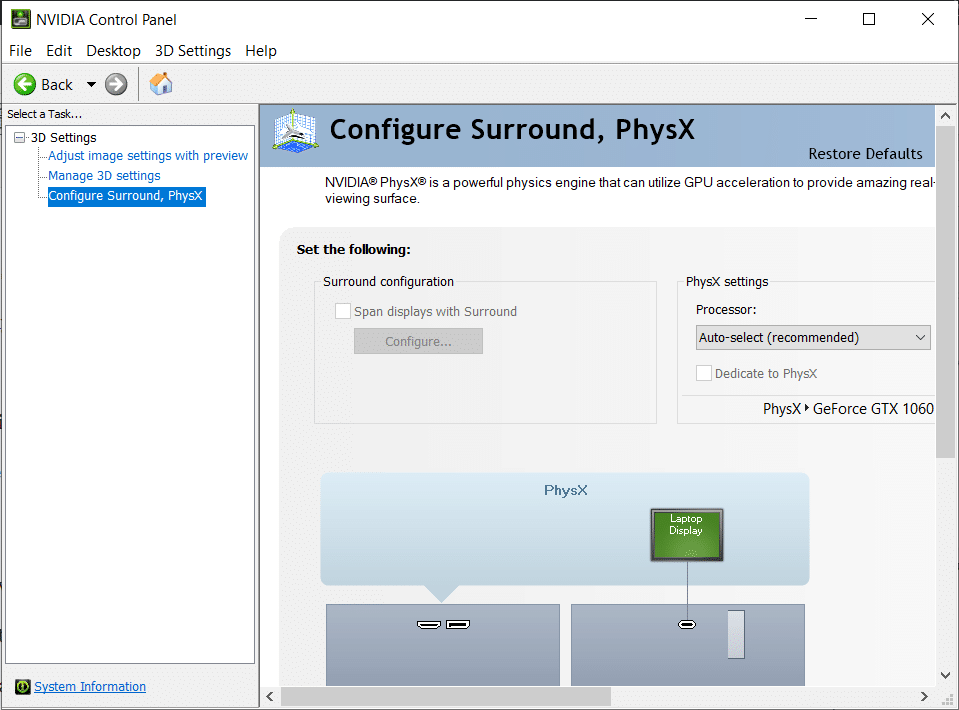
3. Clique em Maximize 3D performance em SLI configuration . Salve as alterações.
Observação: Scalable Link Interface (SLI) é o nome da marca para a configuração de várias GPUs da NVIDIA.
4. Reinicie o sistema e inicie o jogo para verificar se o problema foi resolvido.
Para AMD
1. Clique com o botão direito do mouse em sua área de trabalho e clique em AMD Radeon Software.
2. Clique no ícone Configurações no canto superior direito da janela do Software AMD.
3. Em seguida, vá para a guia Gráficos .
4. Role para baixo até a seção Avançado e ative o AMD Crossfire para habilitar as configurações de várias GPUs.
Nota: CrossFire é o nome da marca para a configuração multi-GPU AMD.
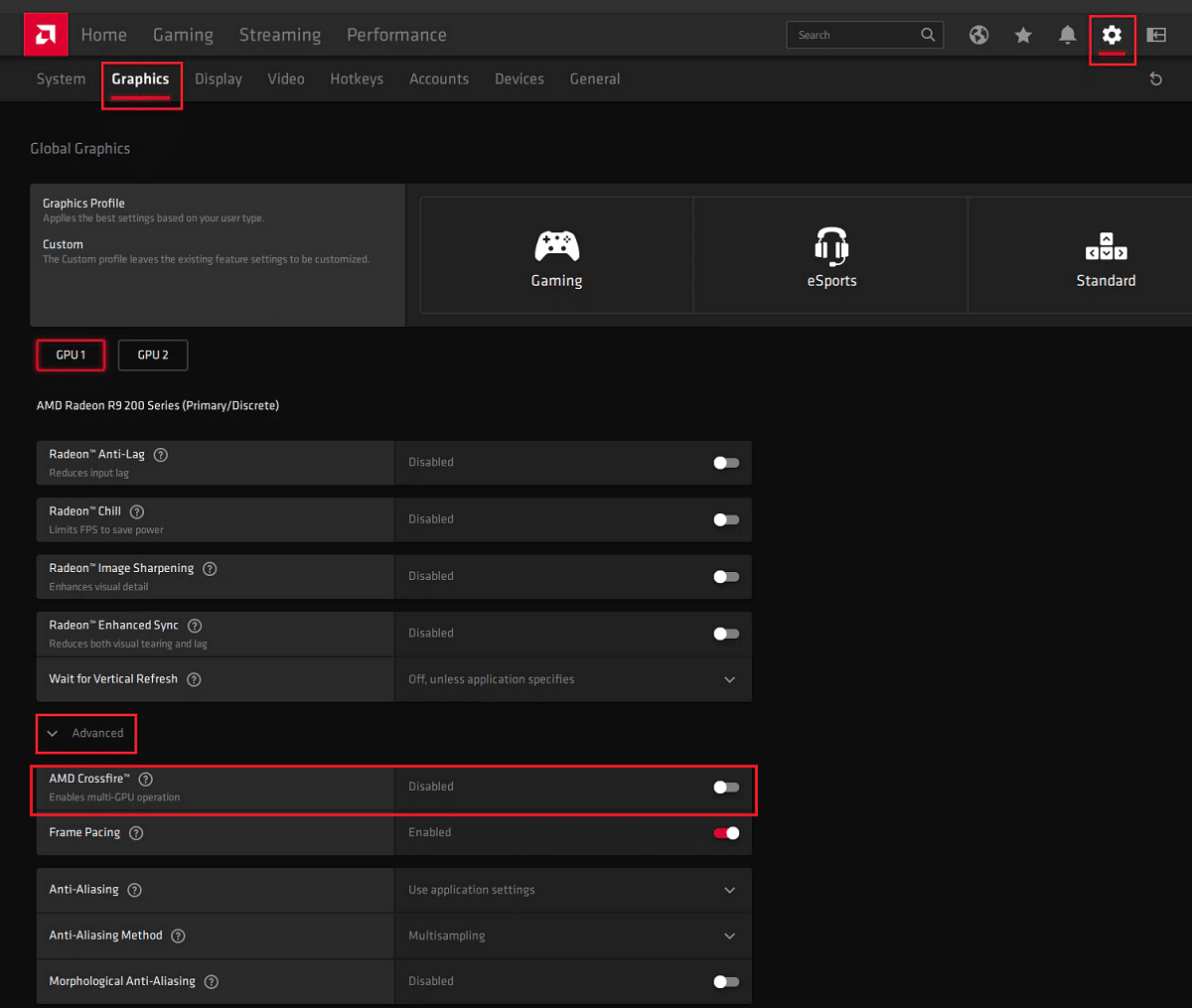
5. Reinicie o PC e inicie o Destiny 2. Verifique se você consegue corrigir o código de erro do Destiny 2 Broccoli.
Método 7: Altere as configurações gráficas no Destiny 2
Além de modificar as configurações gráficas associadas à GPU, você pode fazer modificações semelhantes no próprio jogo. Isso ajudará a evitar problemas decorrentes de inconsistência gráfica, como o código de erro de Destiny 2 Broccoli. Veja como alterar as configurações gráficas em Destiny 2:
1. Inicie o Destiny 2 no seu PC.
2. Clique em Abrir configurações para visualizar as configurações disponíveis.
3. Em seguida, clique na guia Vídeo no painel esquerdo.
4. Em seguida, selecione Vsync de Off para On.
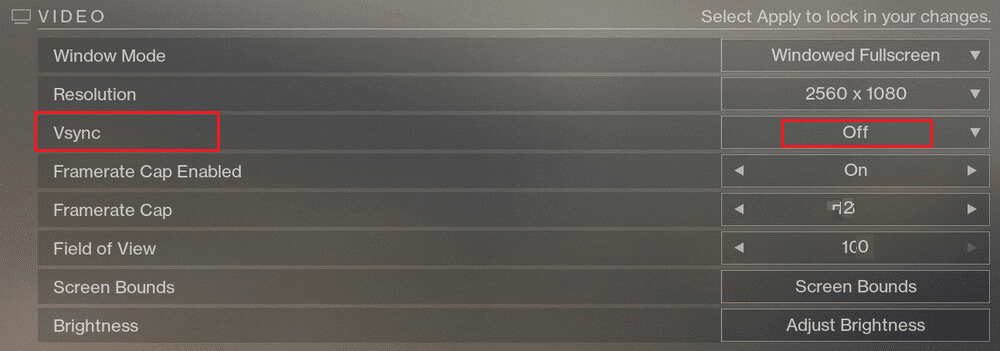
5. Em seguida, habilite o limite de taxa de quadros e defina-o para 72 no menu suspenso, conforme ilustrado abaixo.
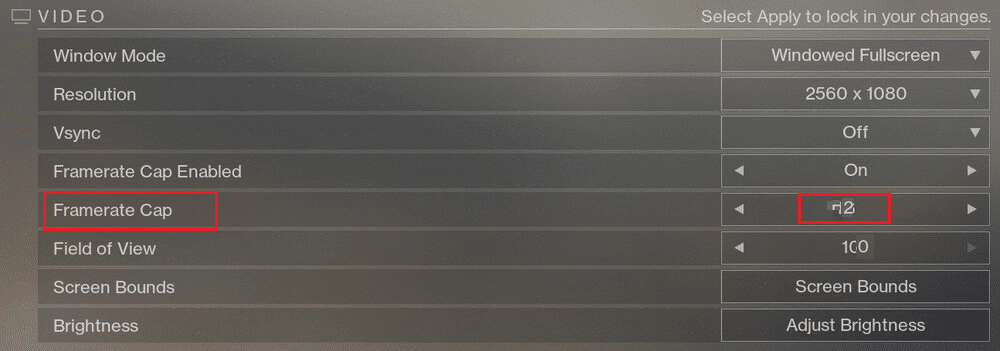
6. Salve as configurações e inicie o jogo.
Leia também: Corrigir a saída do Unreal Engine devido à perda do dispositivo D3D
Método 8: alterar as propriedades do jogo
Você pode alterar as configurações do arquivo executável do jogo para corrigir potencialmente o código de erro do Broccoli. Siga os passos indicados para fazer o mesmo.
1. Inicie o Explorador de Arquivos e vá para C: > Arquivos de programas (x86).
Nota: Se você instalou o jogo em outro lugar, navegue até o diretório apropriado.
2. Abra a pasta Destiny 2 . Clique com o botão direito do mouse no arquivo .exe do jogo e selecione Propriedades .
Nota: Abaixo está um exemplo mostrado usando o Steam .
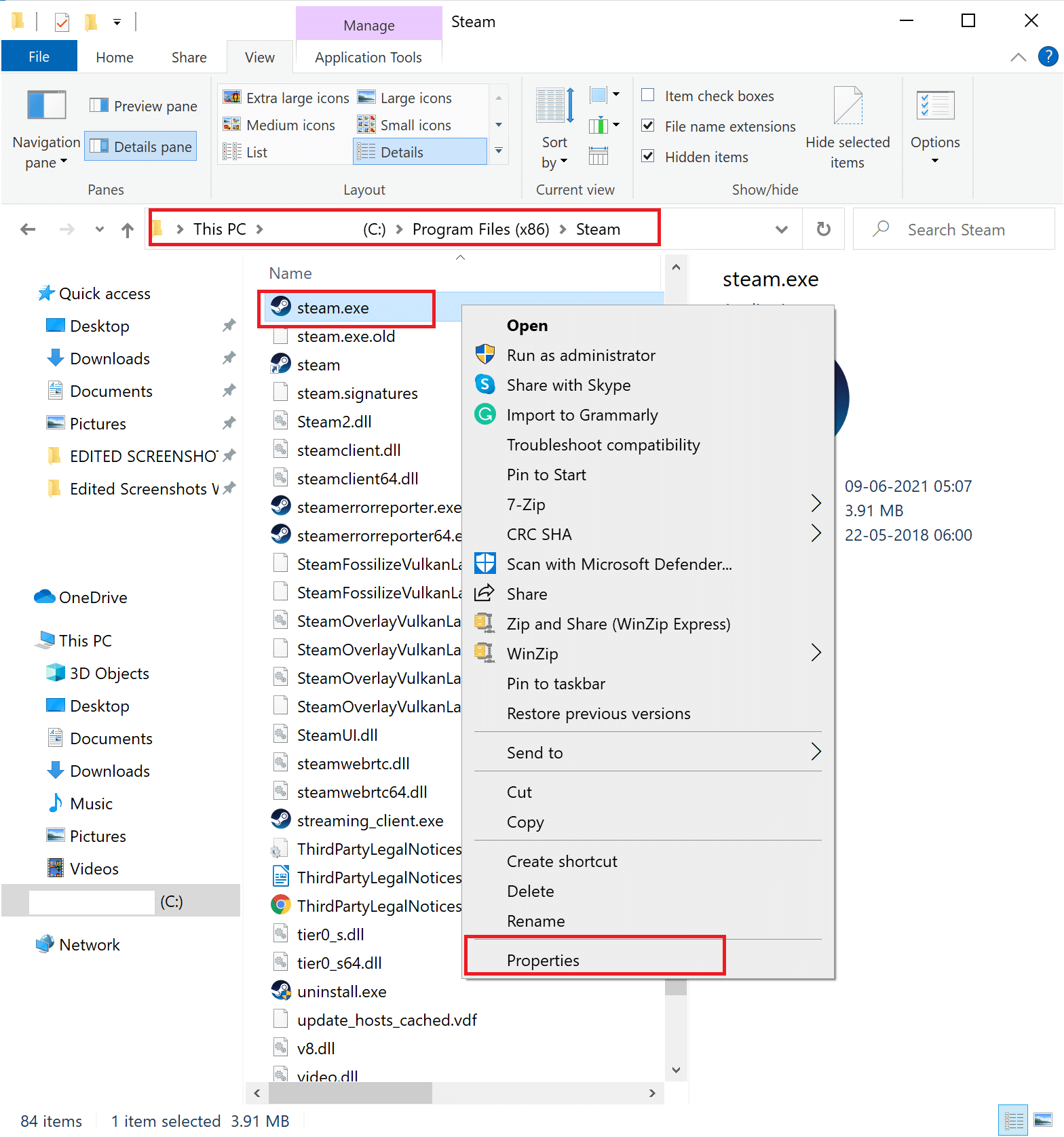
3. Em seguida, vá para a guia Segurança na janela Propriedades . Clique na opção intitulada Editar .
4. Certifique-se de que o controle total esteja ativado para todos os usuários, conforme ilustrado abaixo.
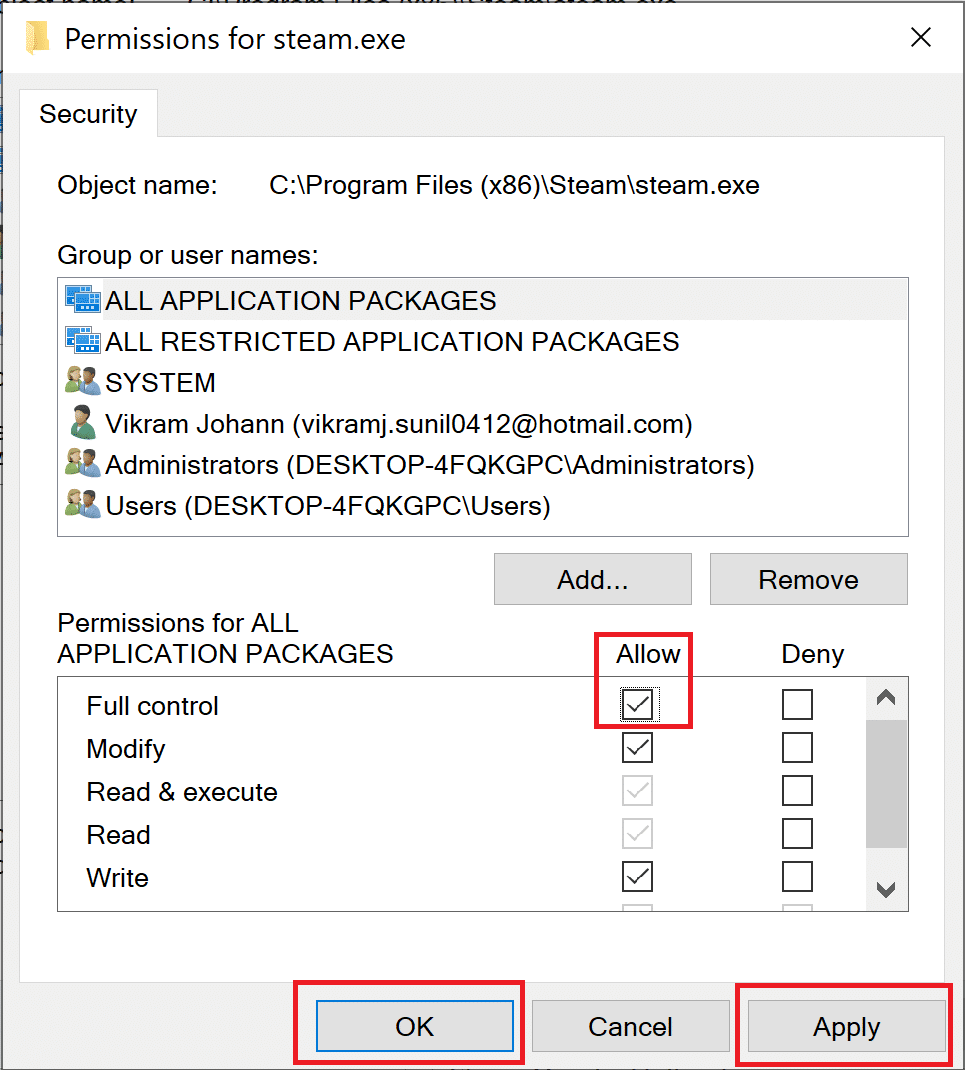
5. Clique em Aplicar > OK para salvar as alterações conforme destacado acima.
6. Em seguida, alterne para a guia Compatibilidade e marque a caixa ao lado da opção intitulada Executar este programa como administrador .
7. Em seguida, clique em Alterar configurações de DPI alto conforme mostrado em destaque.
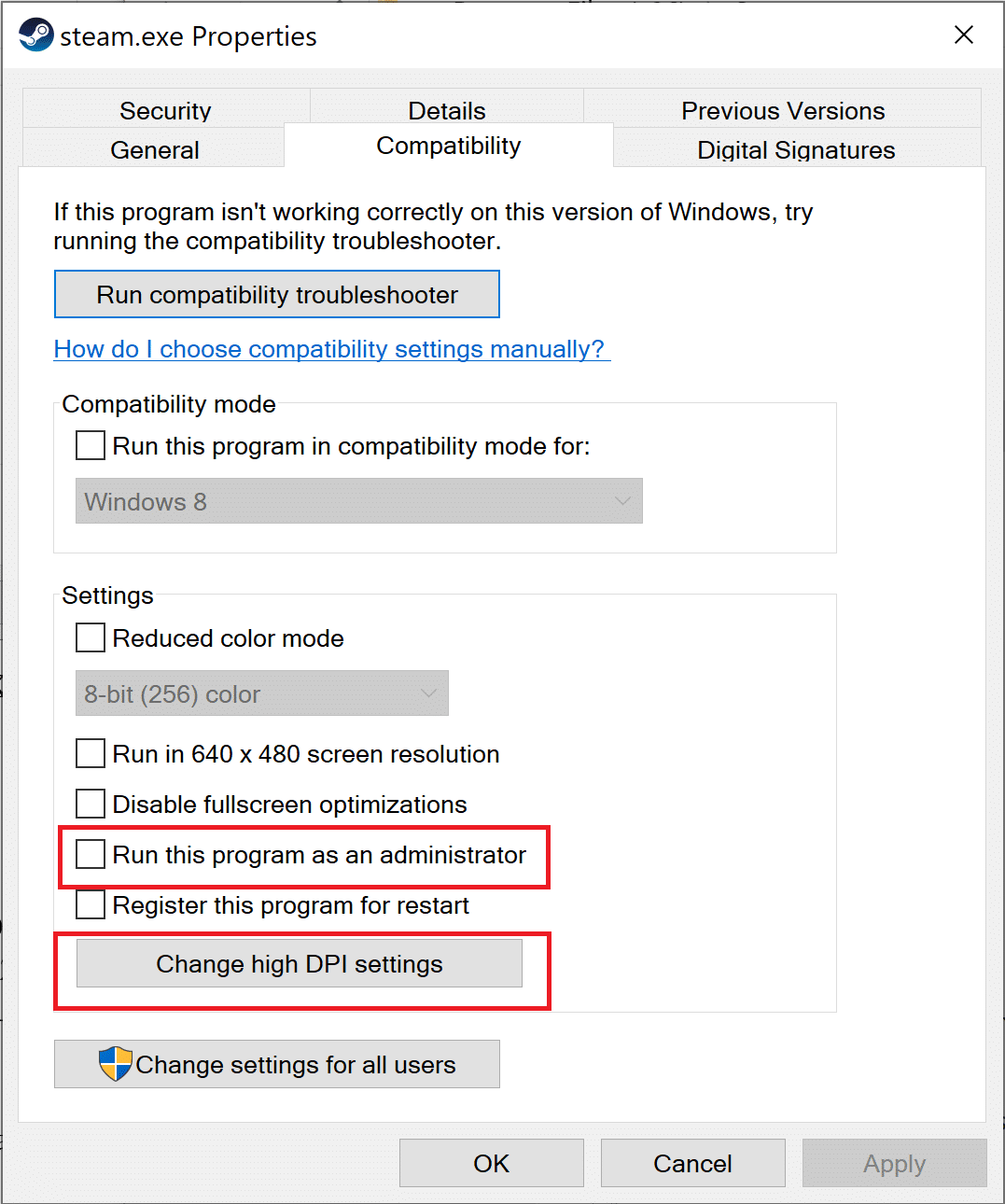
8. Marque aqui a caixa em Program DPI . Clique em OK para salvar as configurações.
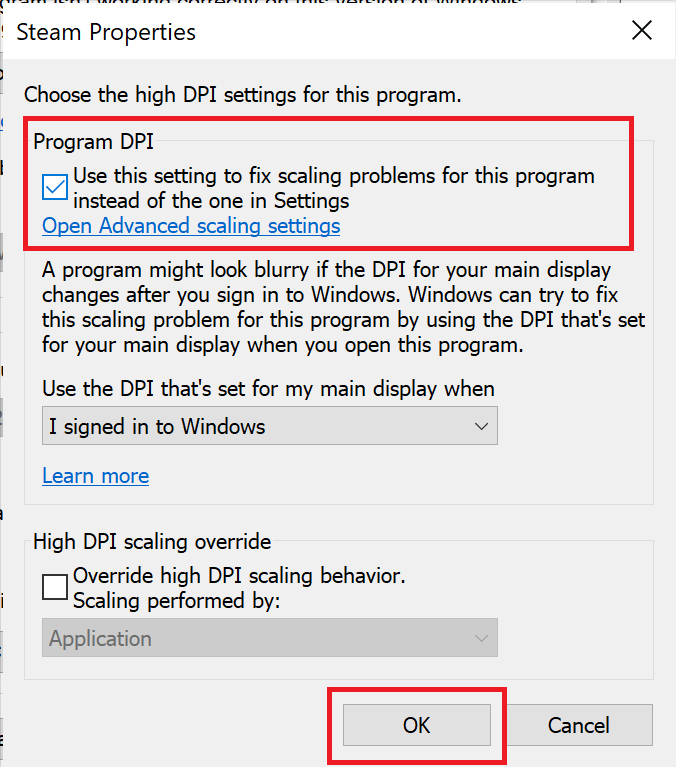
Método 9: Defina Destiny 2 como Alta Prioridade
Para garantir que os recursos da CPU sejam reservados para a jogabilidade de Destiny 2, você precisa defini-la como uma tarefa de alta prioridade no Gerenciador de Tarefas. Quando seu PC prefere utilizar a CPU para Destiny 2, há menos chances de o jogo travar. Siga estas etapas para priorizar o Destiny 2 e, por sua vez, corrigir o código de erro do Destiny 2 Broccoli no Windows 10:
1. Digite Gerenciador de Tarefas na caixa de pesquisa do Windows . Inicie-o a partir do resultado da pesquisa clicando em Abrir .
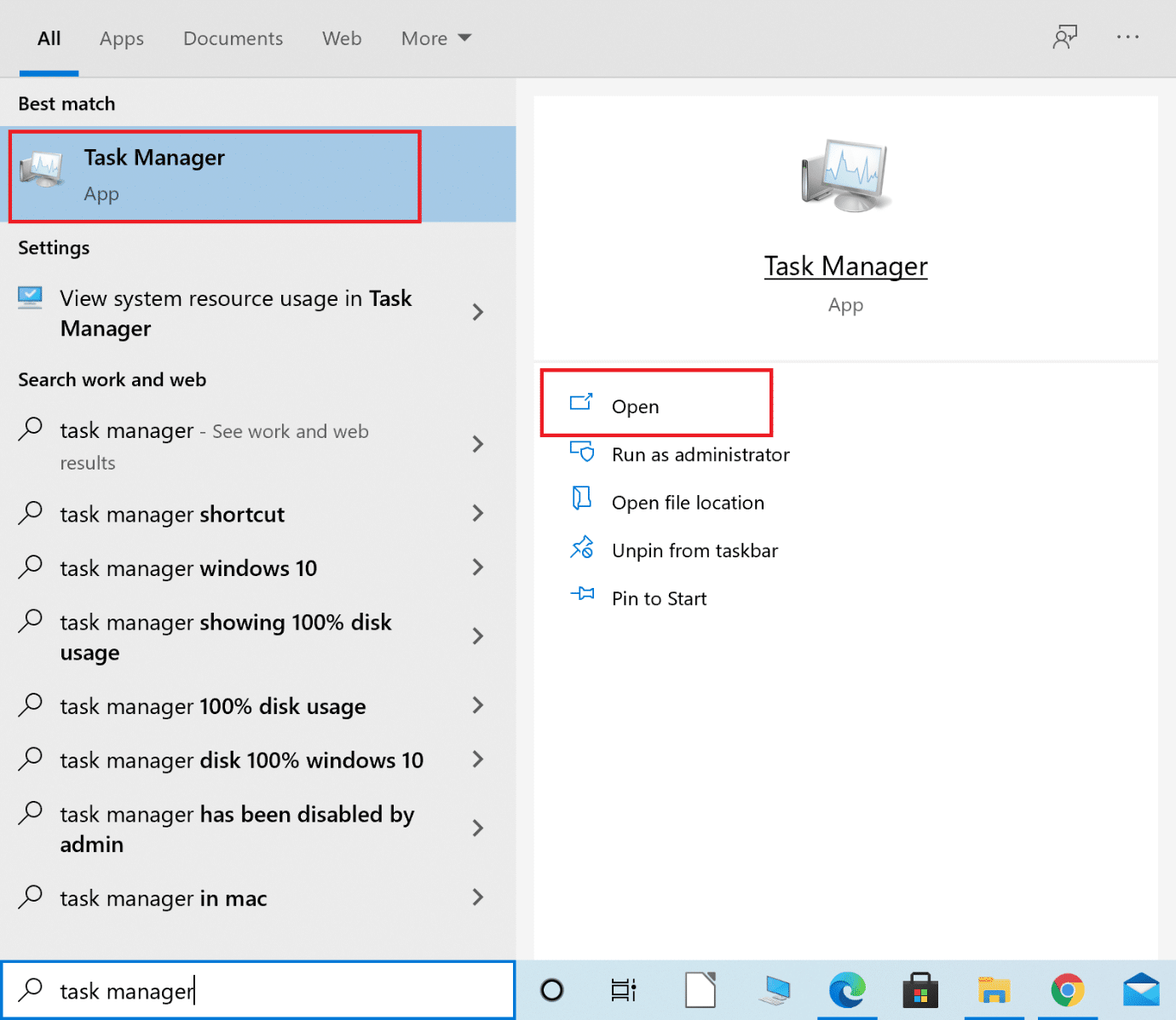
2. Vá para a guia Detalhes na janela Gerenciador de Tarefas .
3. Clique com o botão direito do mouse em Destiny 2 e clique em Definir prioridade > Alta , conforme explicado na foto fornecida.
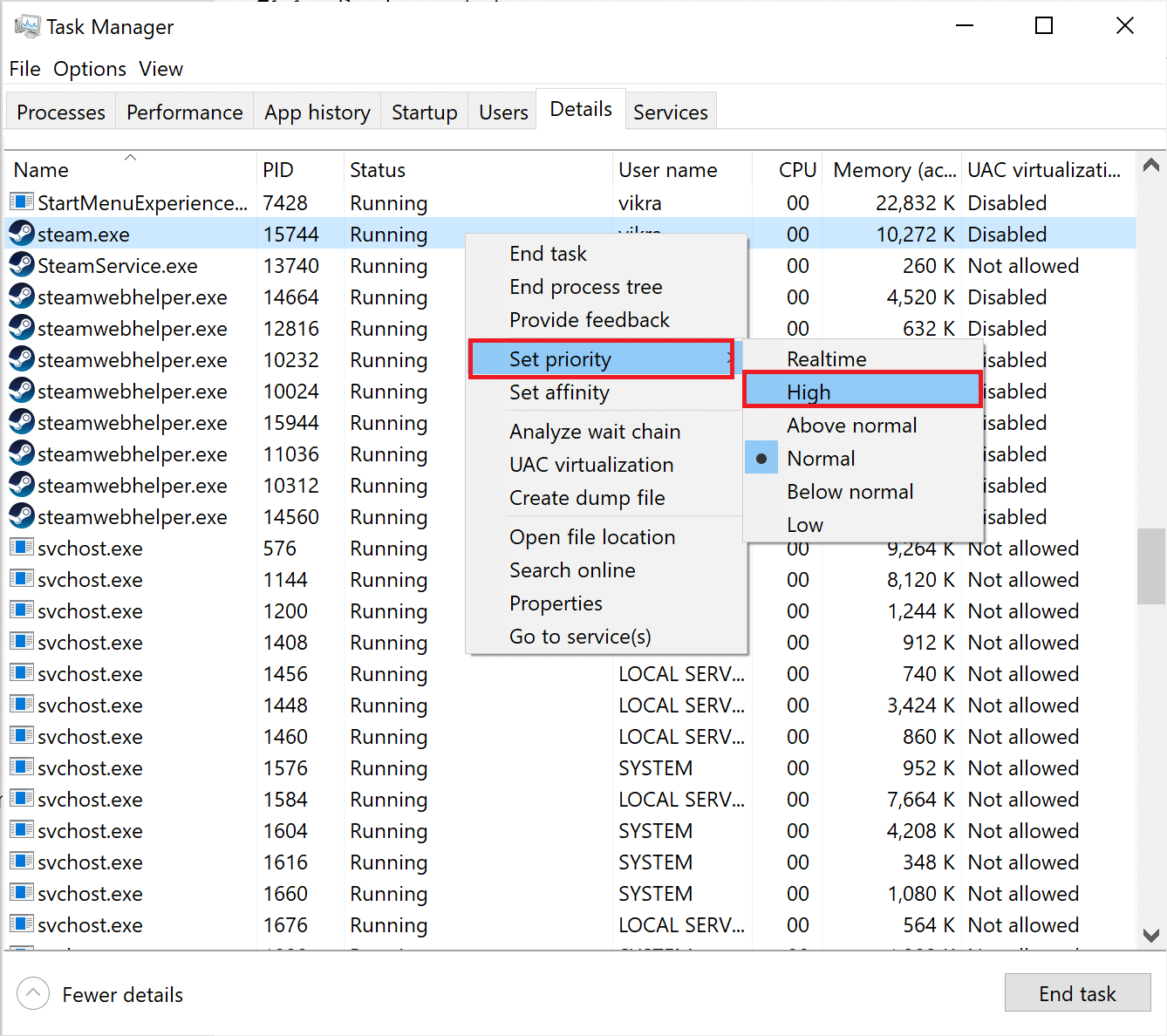
4. Repita o mesmo processo para Battle.net , Steam ou qualquer aplicativo que você use para iniciar Destiny 2.
Leia também: Como alterar a prioridade do processo da CPU no Windows 10
Método 10: Reinstale Destiny 2
Pode haver arquivos de instalação ou arquivos de jogo corrompidos. Para limpar seu sistema de arquivos de jogos corrompidos, você precisa reinstalar o jogo, da seguinte forma:
1. Inicie a janela Adicionar ou remover programas conforme explicado no Método 3 durante a reinstalação dos drivers gráficos.
2. Digite Destiny 2 na caixa de texto Pesquisar nesta lista , conforme mostrado.
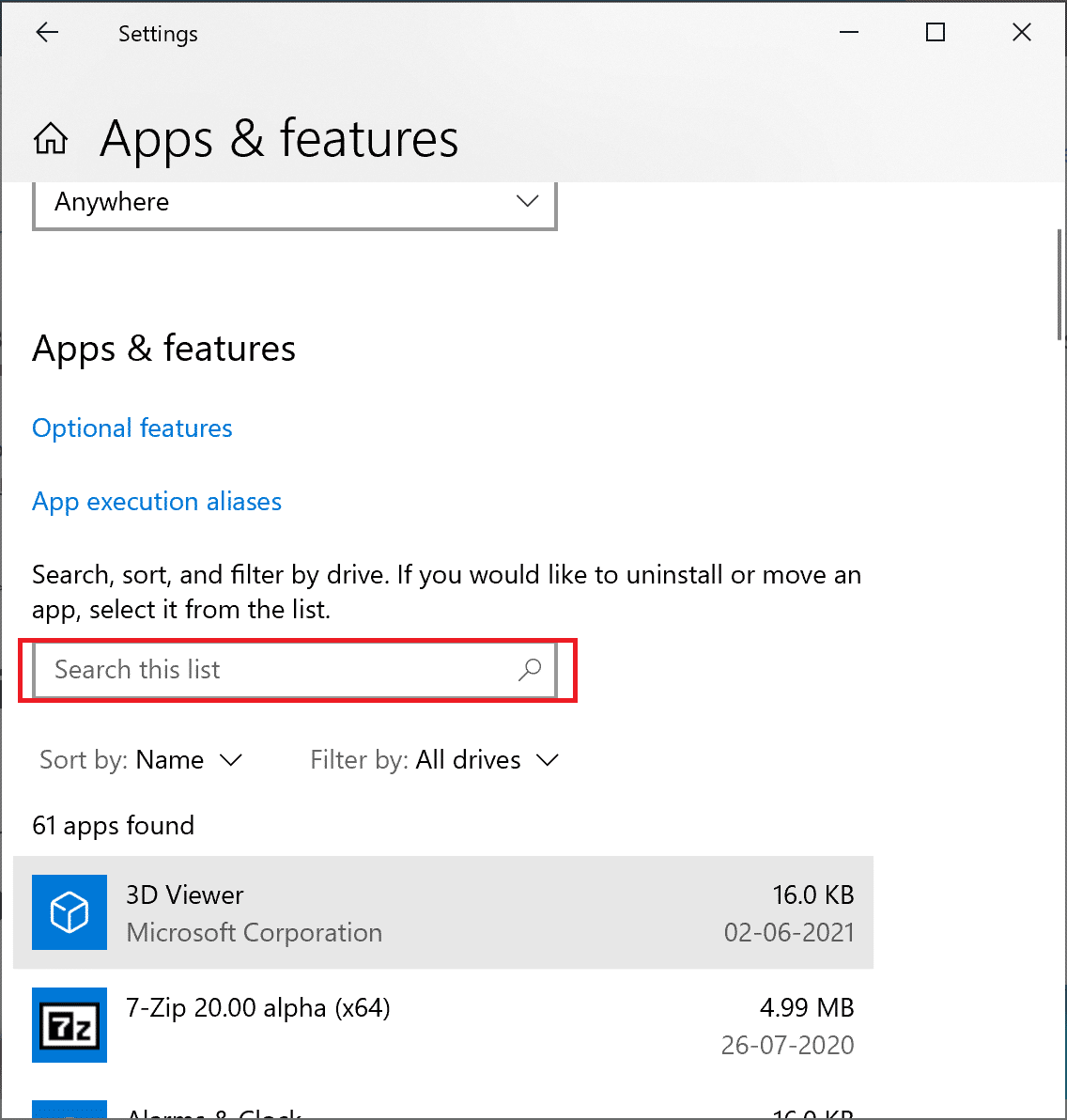
3. Clique em Destiny 2 no resultado da pesquisa e selecione Desinstalar .
Nota: Abaixo está um exemplo é dado usando o Steam .
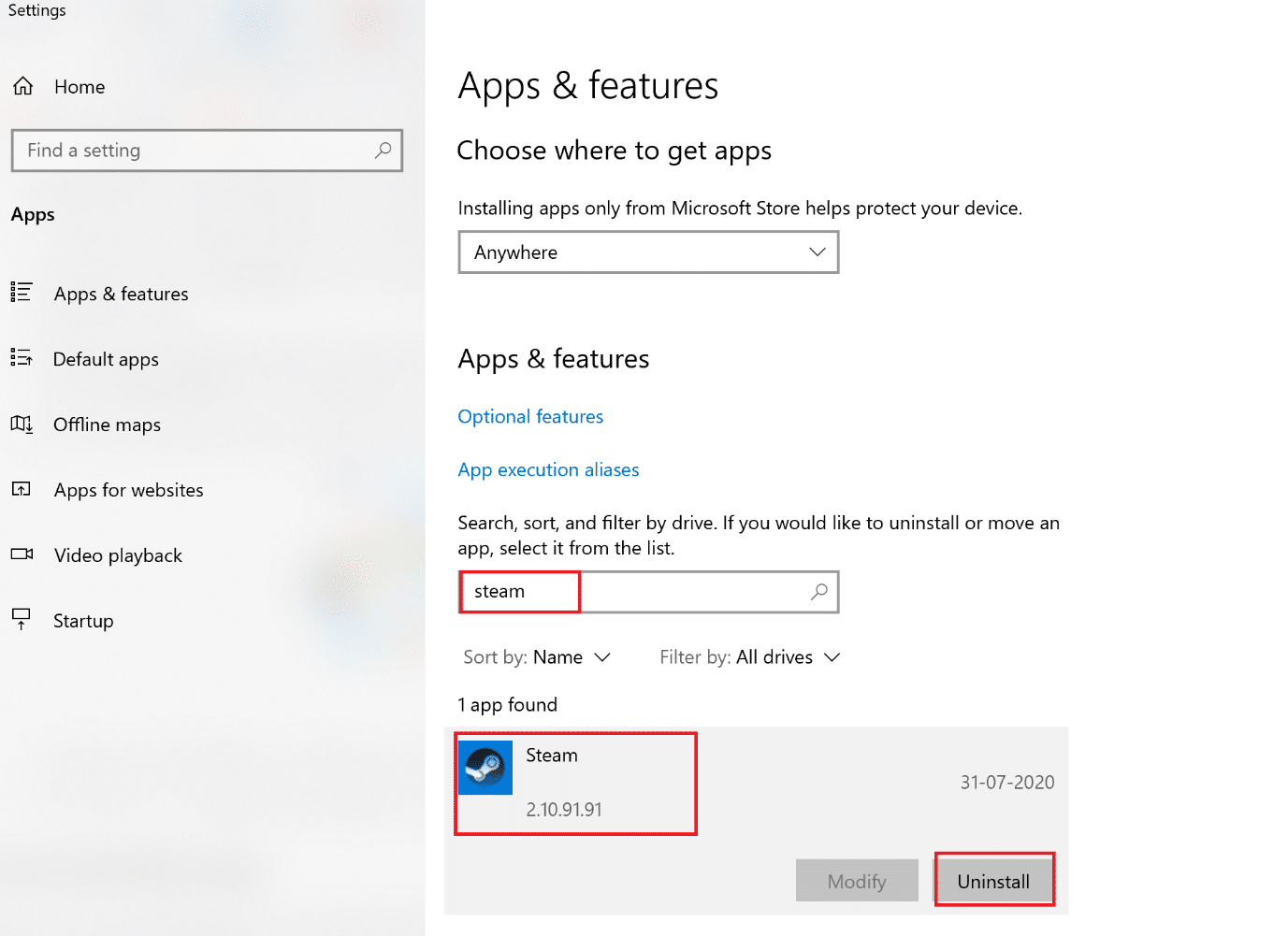
4. Aguarde a desinstalação do jogo.
5. Abra o Steam ou o aplicativo que você usa para jogar e reinstale Destiny 2 .
Arquivos de jogos corrompidos no seu PC, se houver, agora são excluídos e o código de erro Destiny 2 Broccoli corrigido.
Método 11: Executar o diagnóstico de memória do Windows
Caso o referido erro ainda persista, existe a probabilidade de problemas de hardware com o seu computador. Para diagnosticar esses problemas, implemente esse método. O aplicativo Windows Memory Diagnostic verificará os componentes de hardware do seu computador para procurar problemas. Por exemplo, se a RAM do seu PC estiver com defeito, o aplicativo de diagnóstico fornecerá informações sobre isso para que você possa verificar ou substituir a RAM. Da mesma forma, executaremos esta ferramenta para diagnosticar problemas com o hardware do sistema que está afetando a jogabilidade.
1. Digite Windows Memory Diagnostic na caixa de pesquisa do Windows . Abra-o a partir daqui.
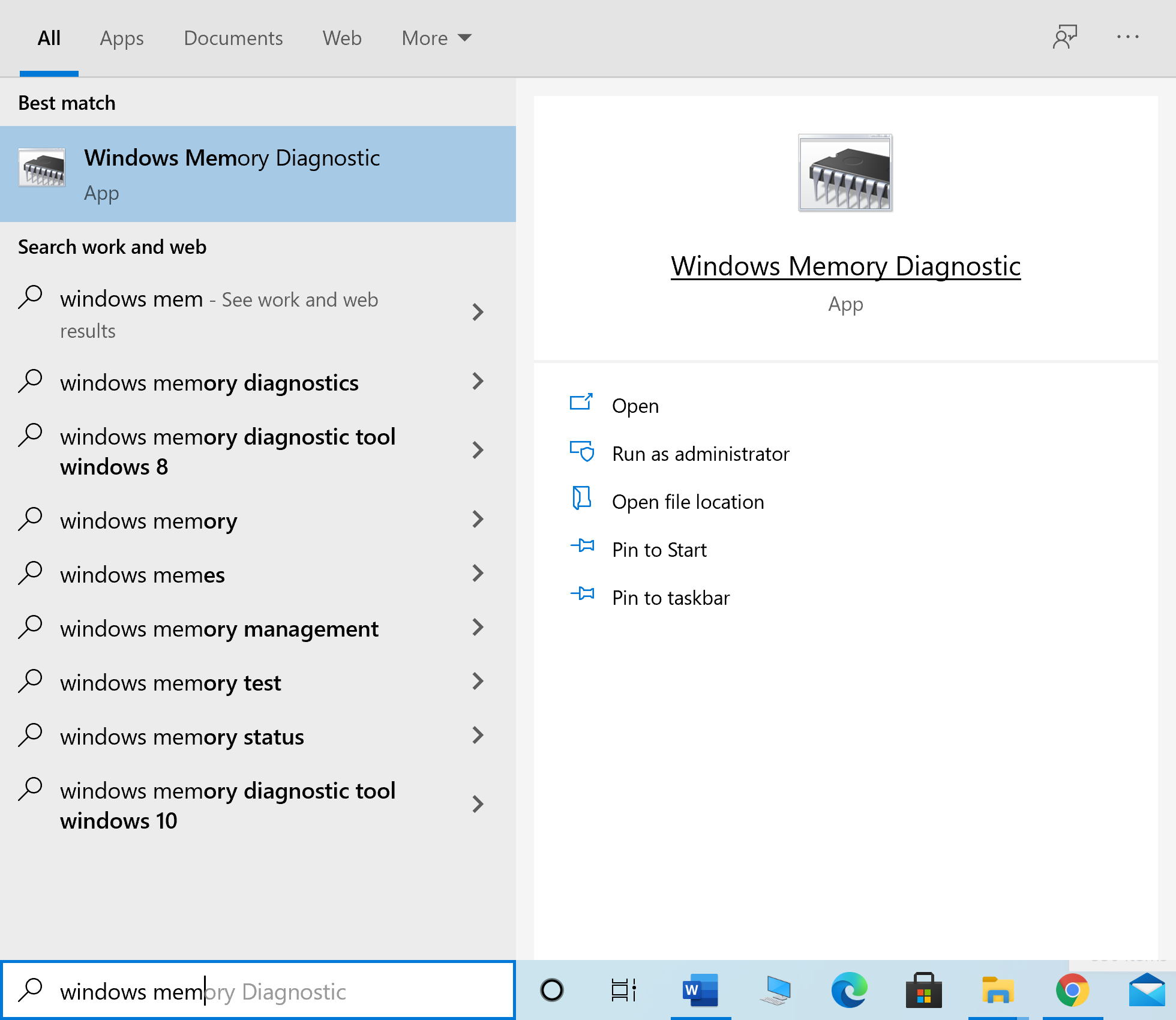
2. Clique em Reiniciar agora e verifique se há problemas (recomendado) na janela pop-up.
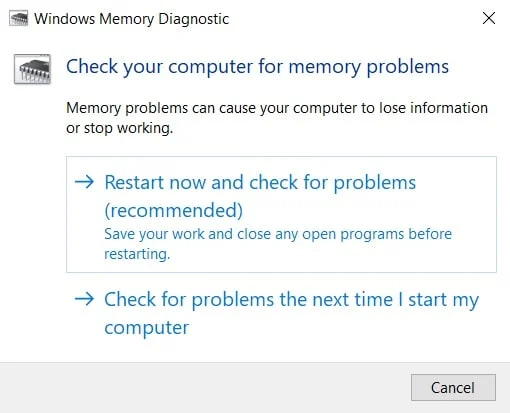
3. O computador será reiniciado e iniciará o diagnóstico.
Nota: O processo pode demorar um pouco. Não desligue a máquina durante o processo.
4. O computador será reinicializado quando o processo for concluído.
5. Para visualizar as informações de diagnóstico, acesse Visualizador de Eventos , conforme mostrado.
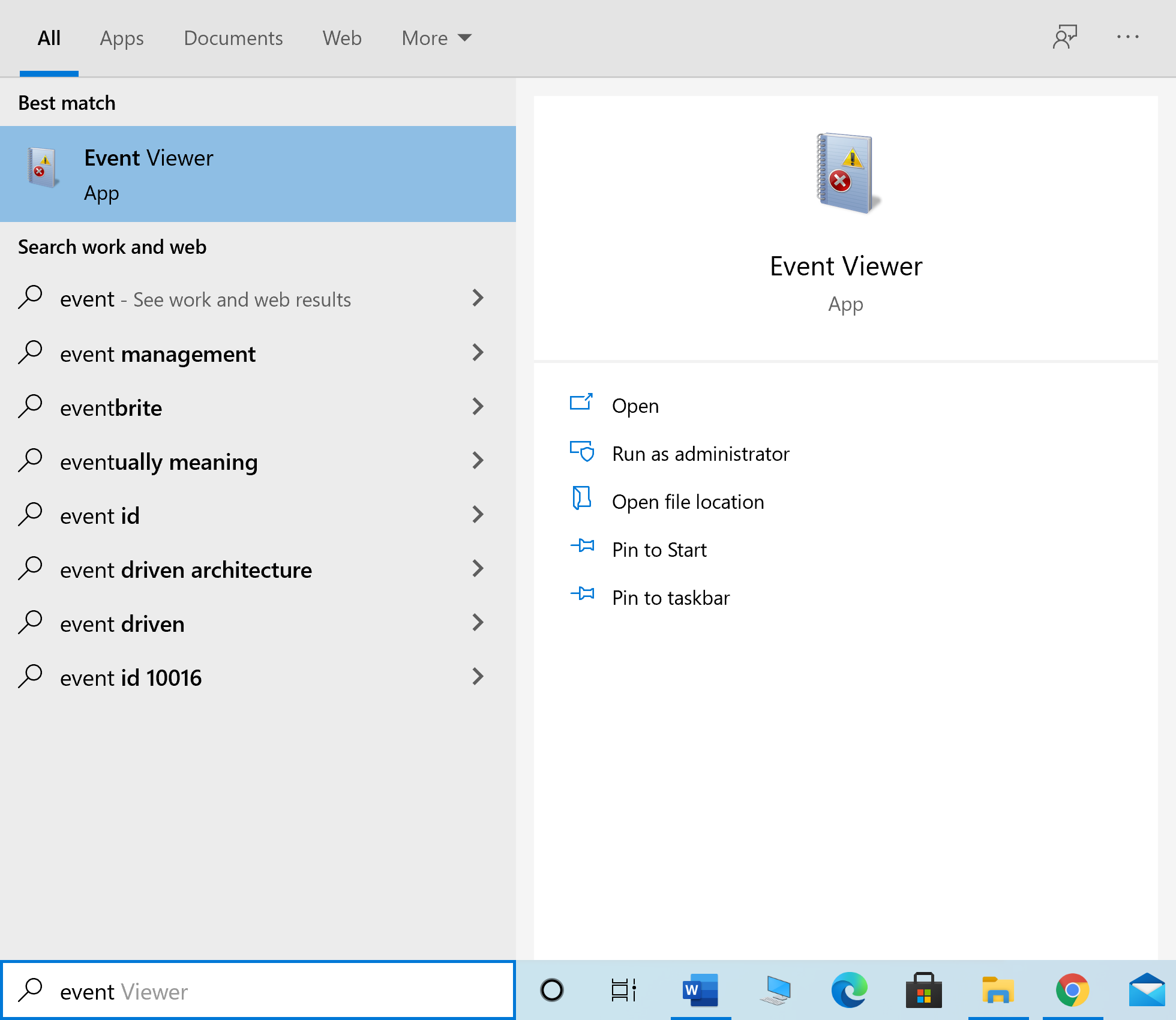
6. Navegue até Logs do Windows > Sistema no painel esquerdo da janela Visualizador de eventos.
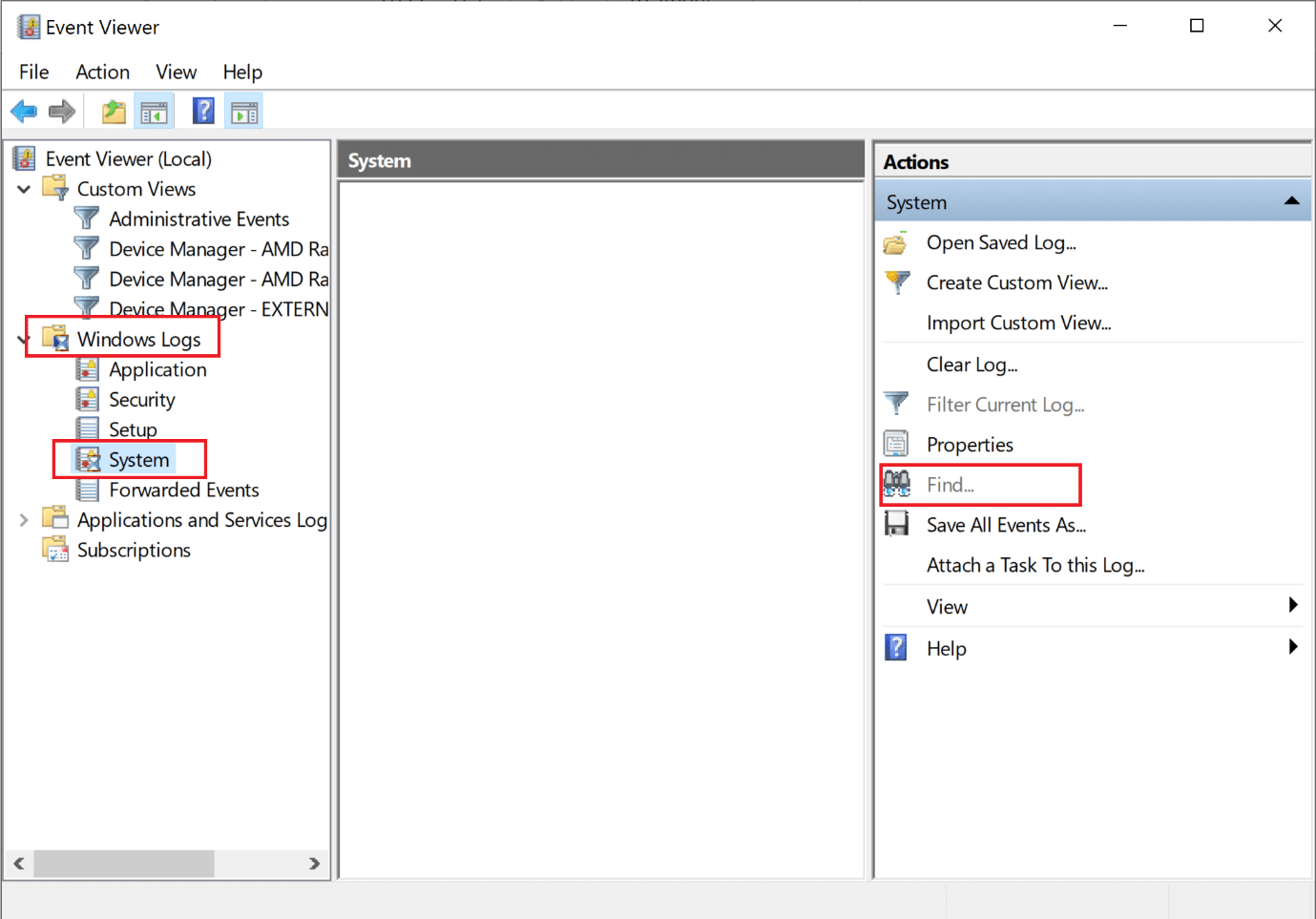
7. Clique em Localizar no painel Ações no lado direito.
8. Digite MemoryDiagnostic e selecione Find Next .
9. Verifique a janela Visualizador de Eventos para obter informações exibidas sobre hardware defeituoso , se houver.
10. Se o hardware estiver com defeito, faça com que seja verificado ou substituído por um técnico.
Recomendado:
- Corrigir o erro do Fallout 3 Ordinal 43 Not Found
- Corrigir erro do Minecraft falhou ao gravar o despejo de núcleo
- Como abrir jogos do Steam no modo de janela
- Como corrigir dispositivos que não detectam iCUE
Esperamos que este guia tenha sido útil e que você possa corrigir o código de erro do Destiny 2 Broccoli no seu laptop/desktop Windows 10. Deixe-nos saber qual método funcionou melhor para você. Além disso, se você tiver dúvidas ou sugestões sobre este artigo, sinta-se à vontade para deixá-las na seção de comentários abaixo.
